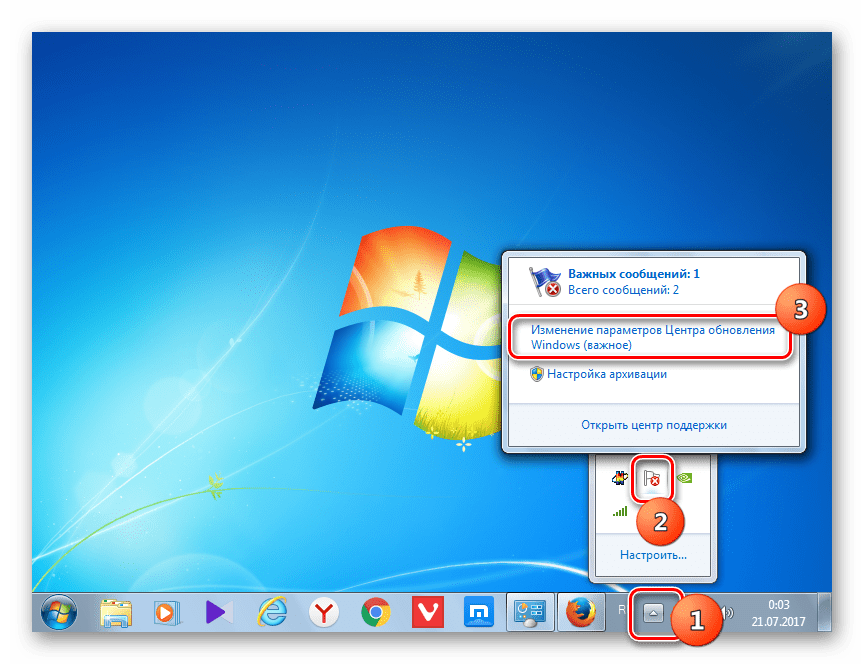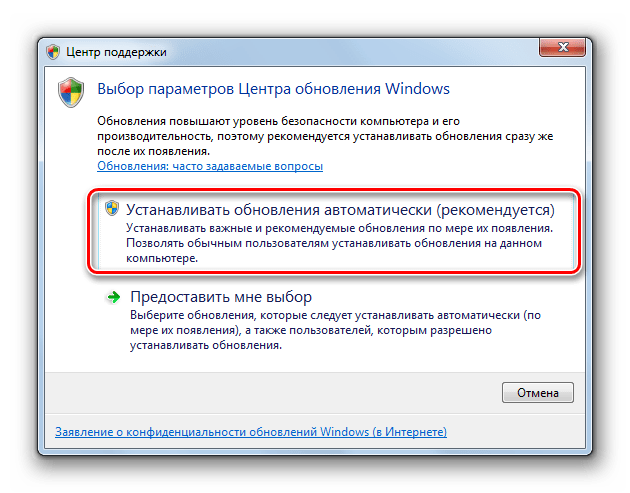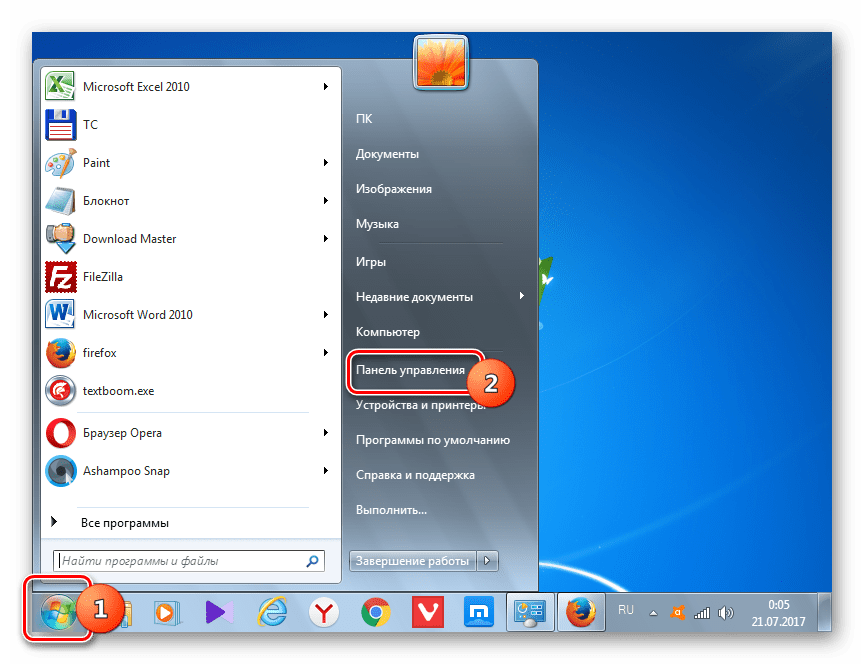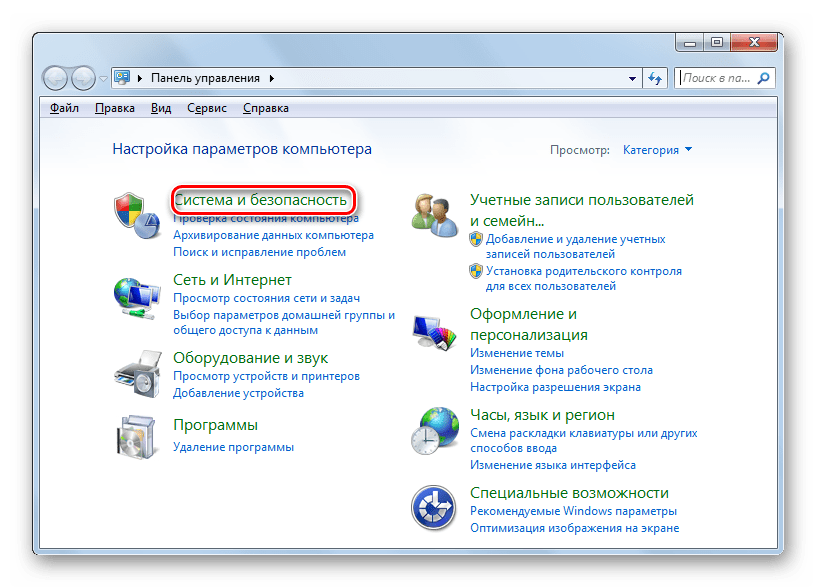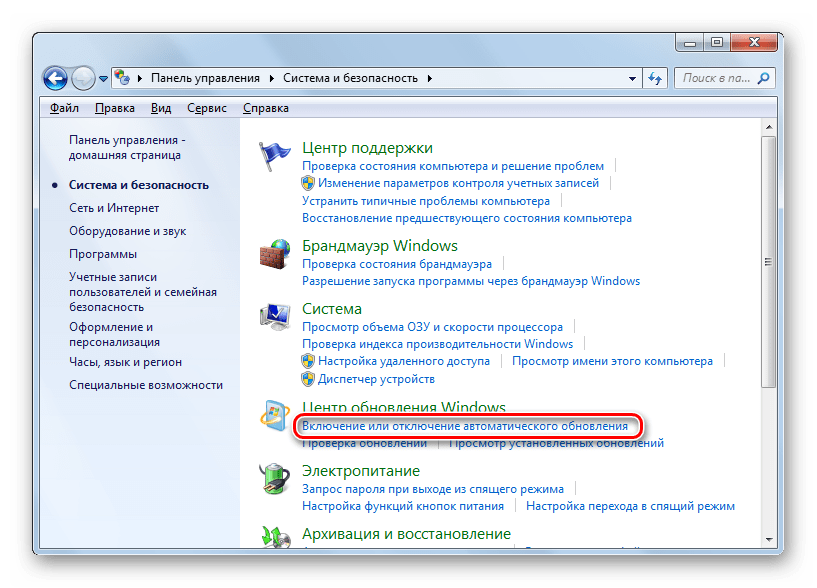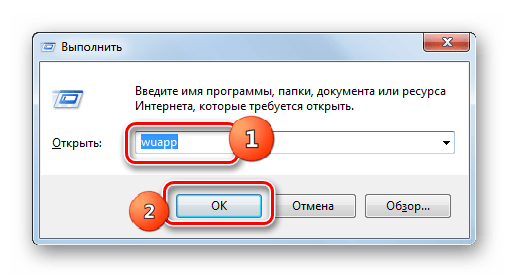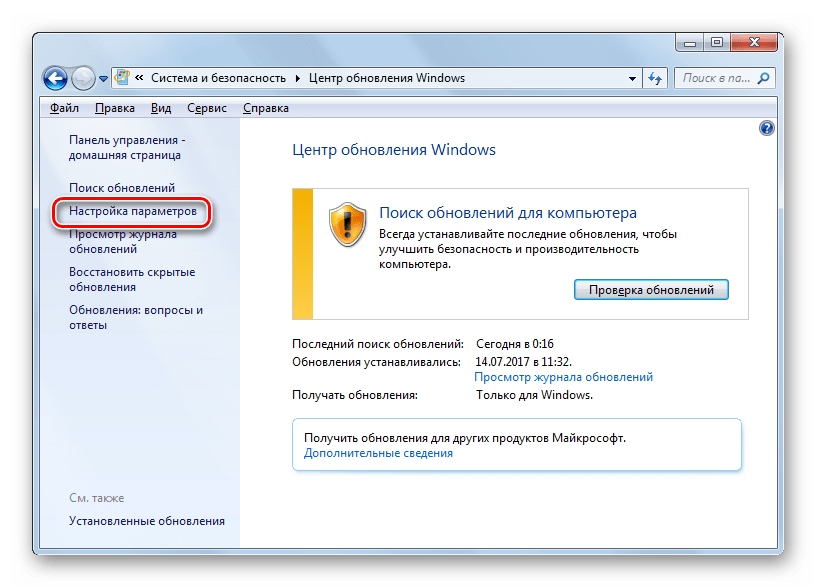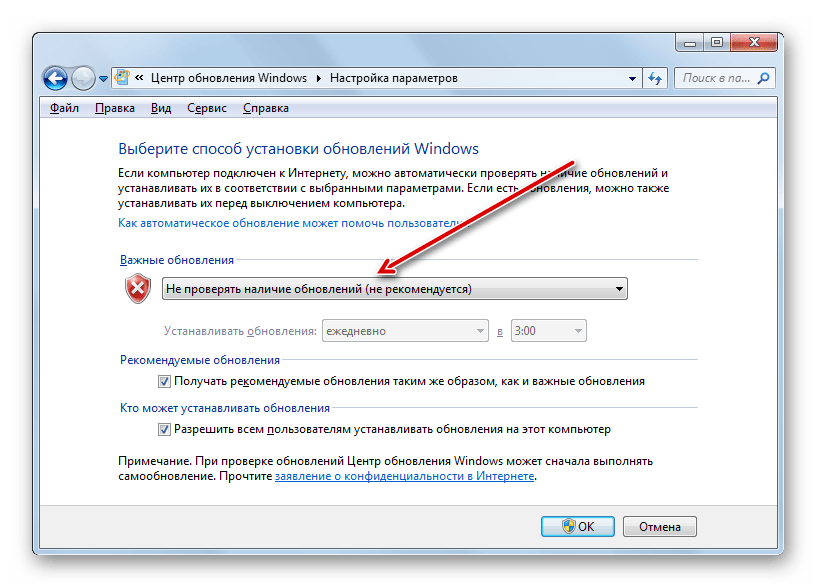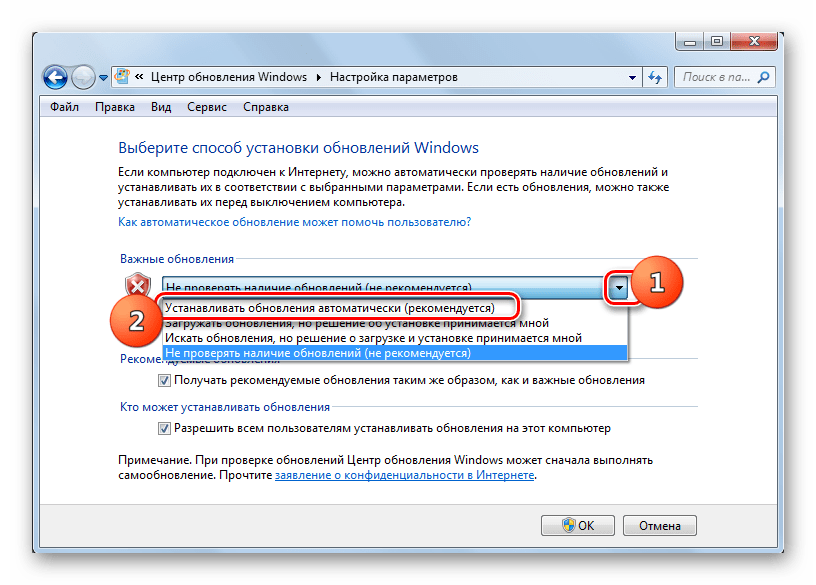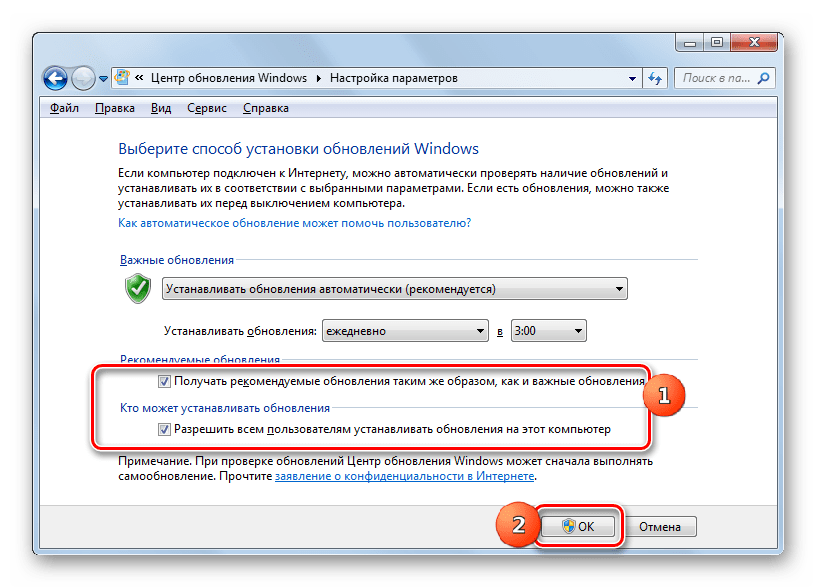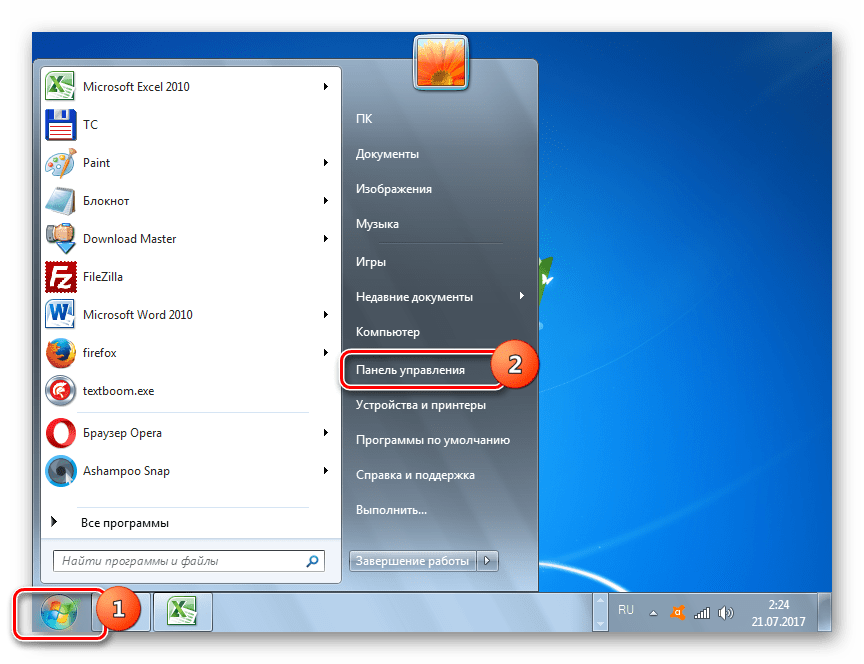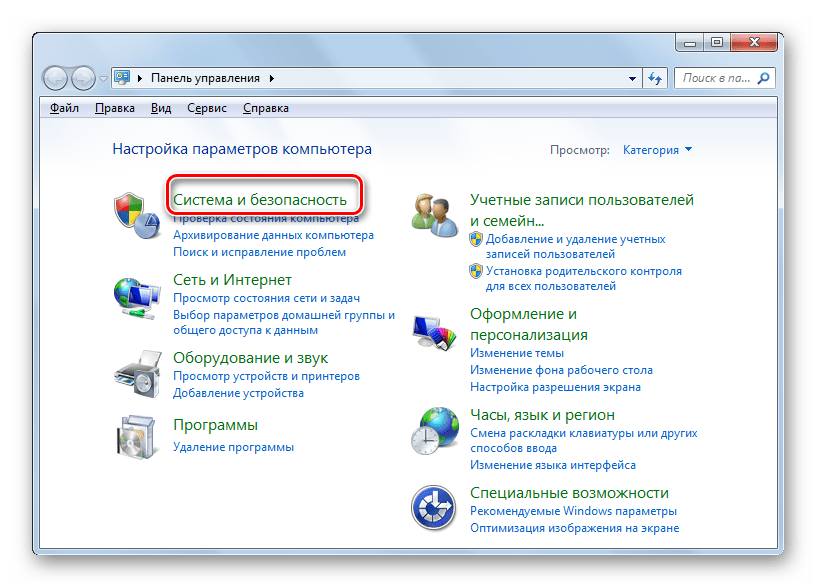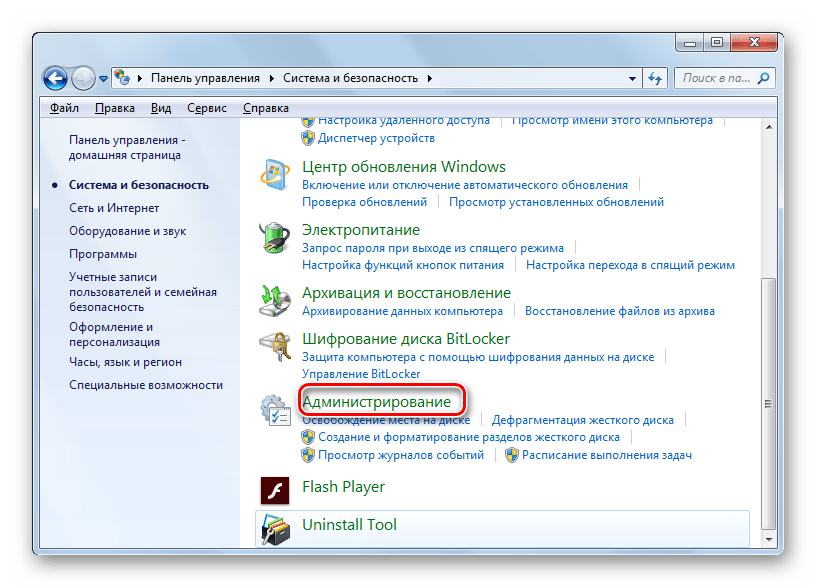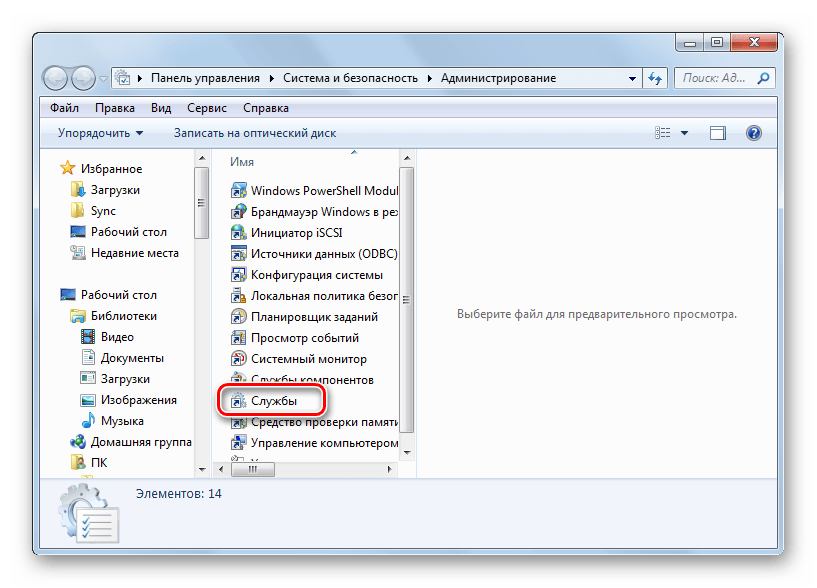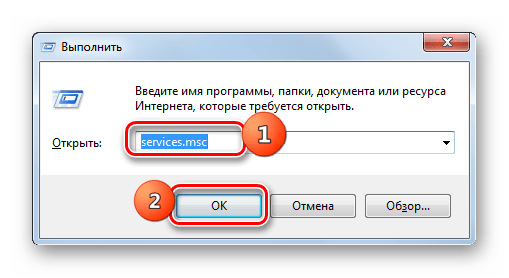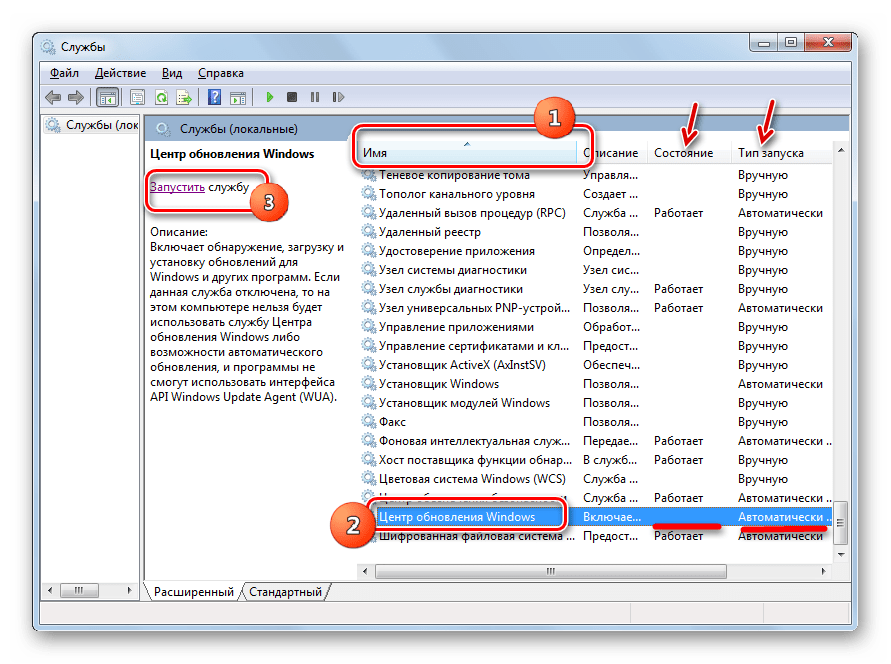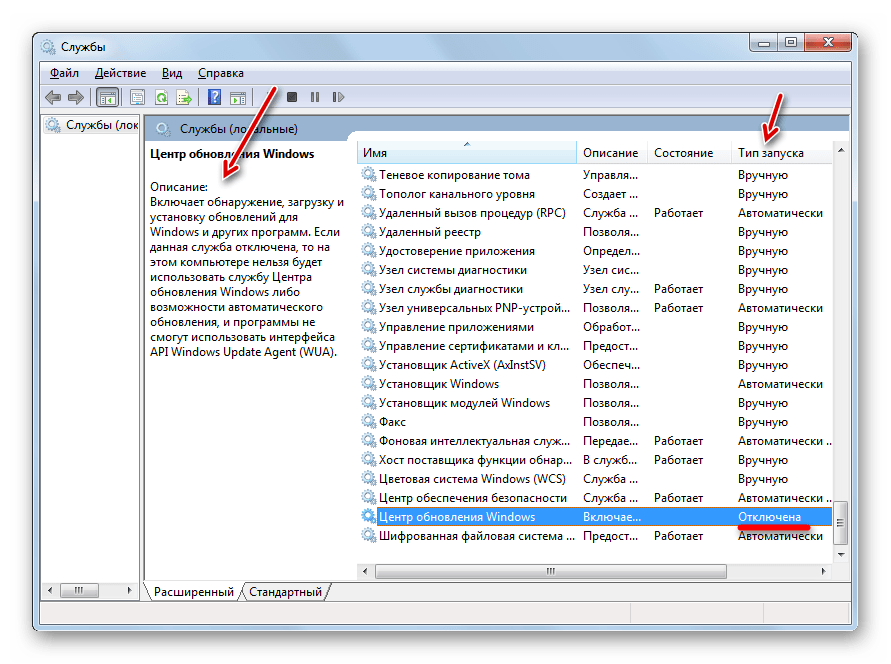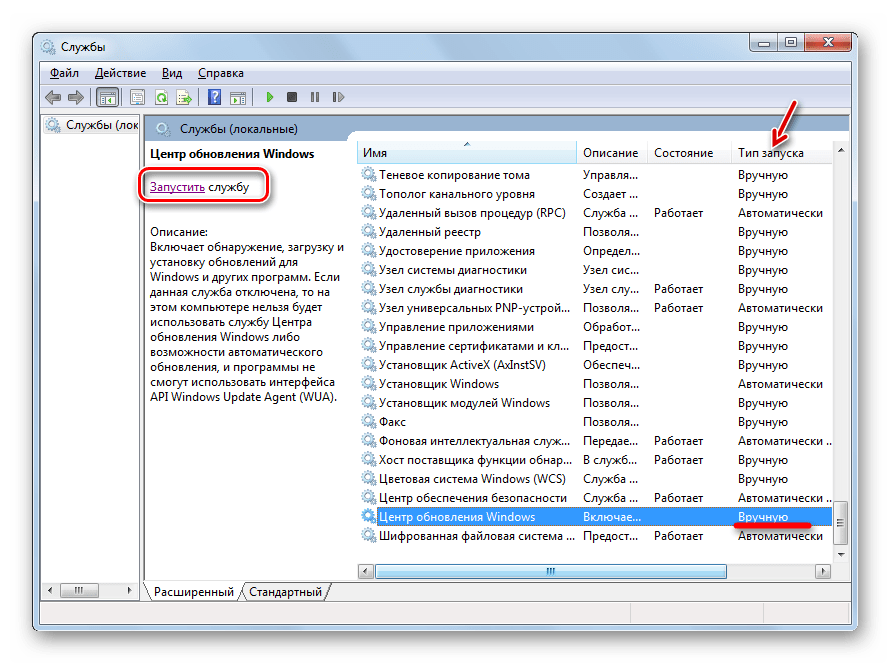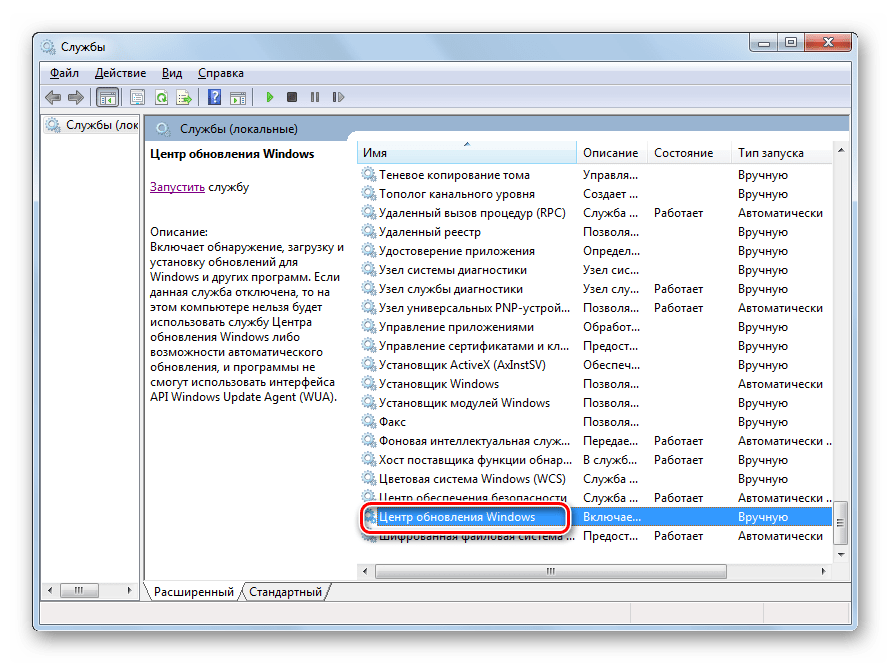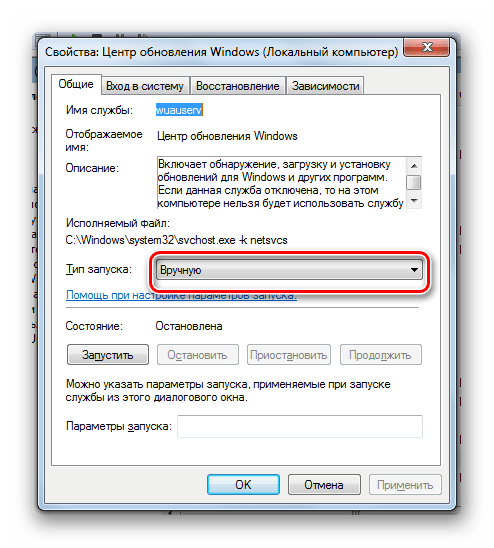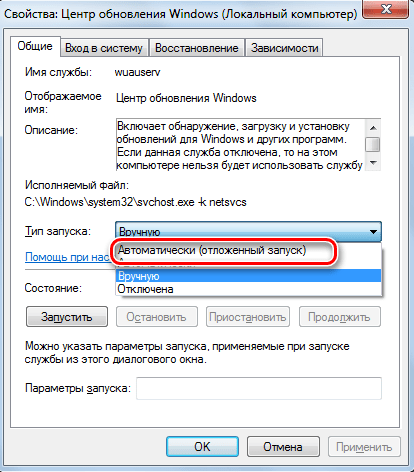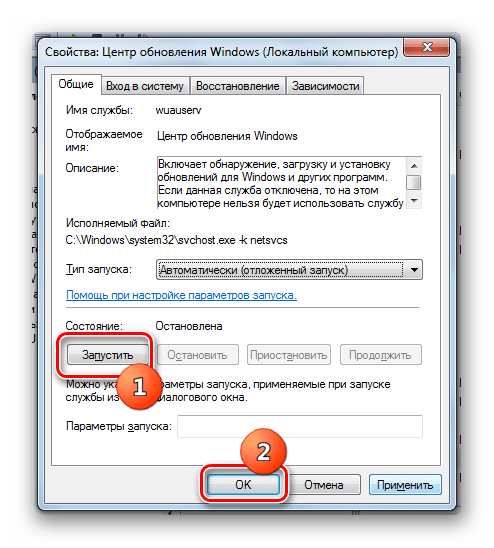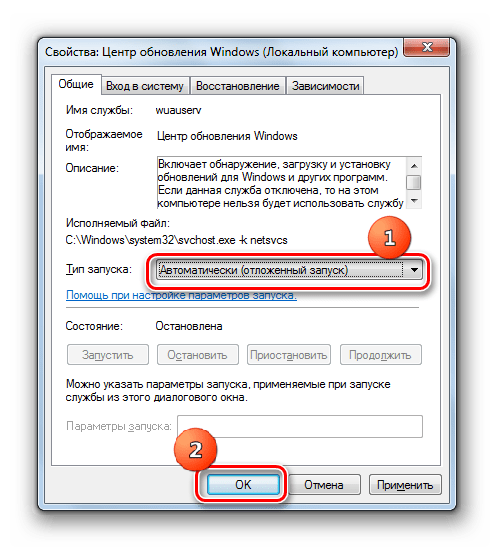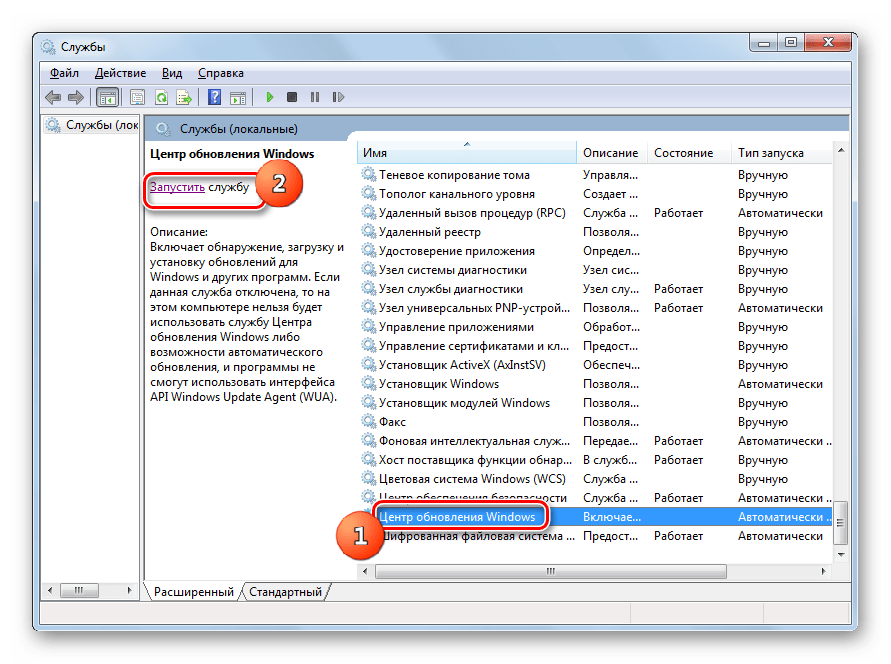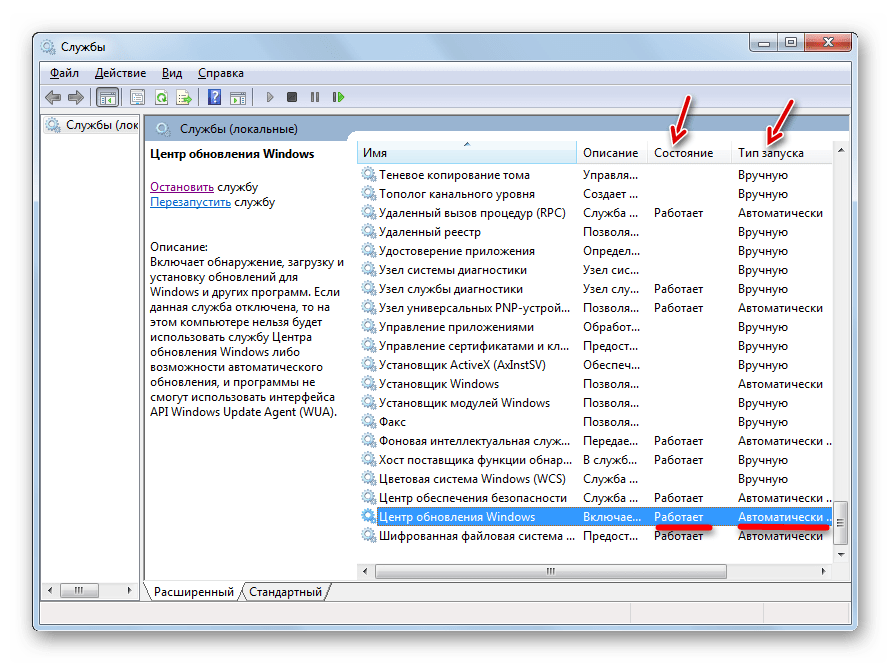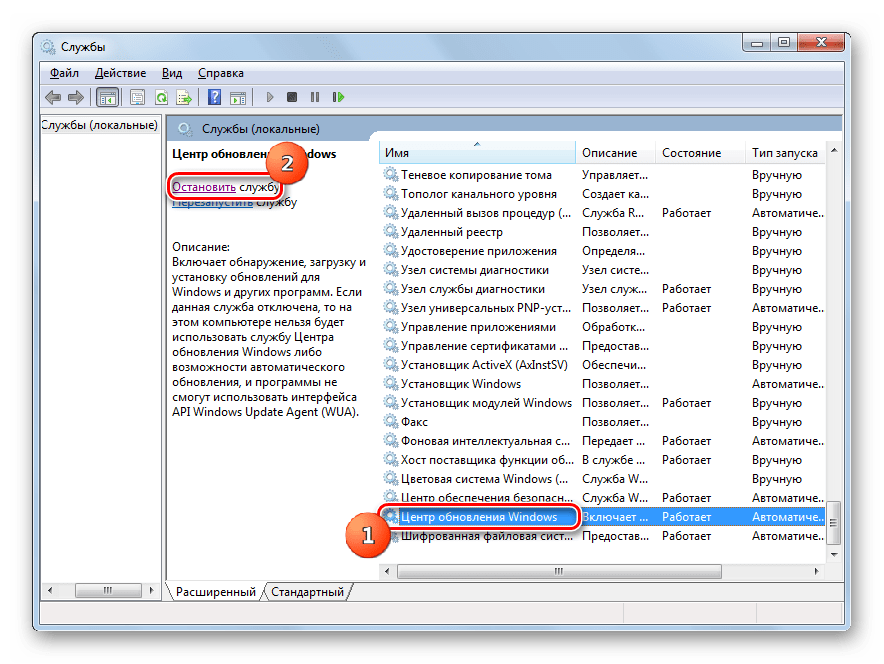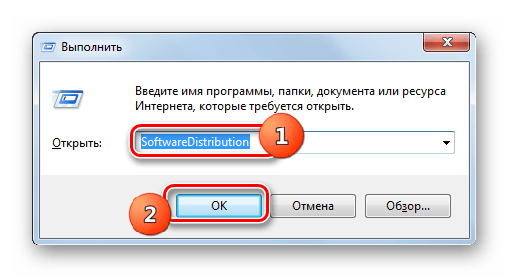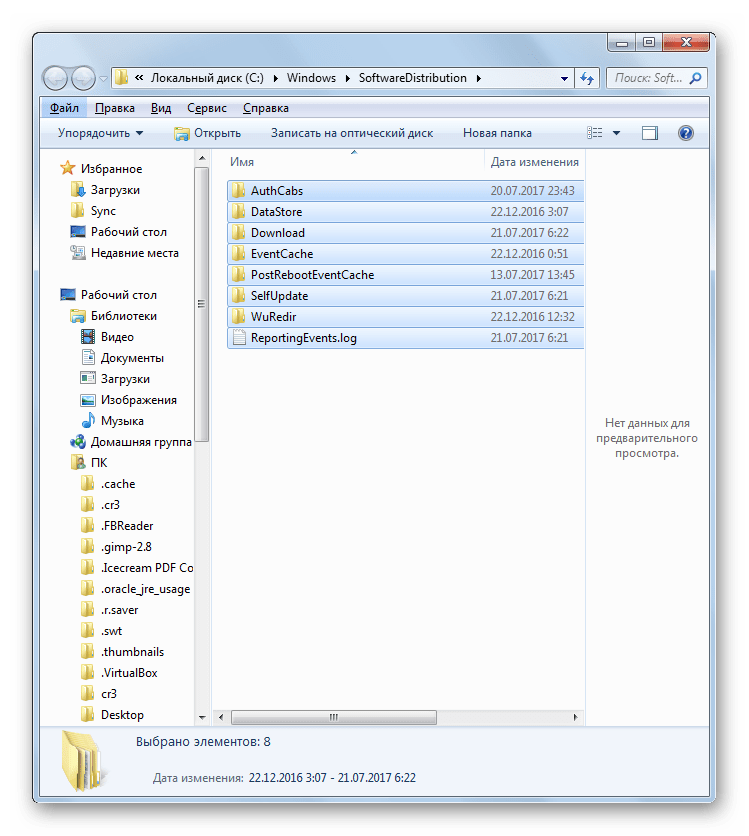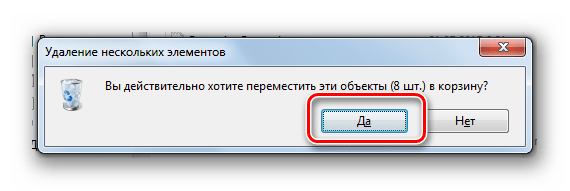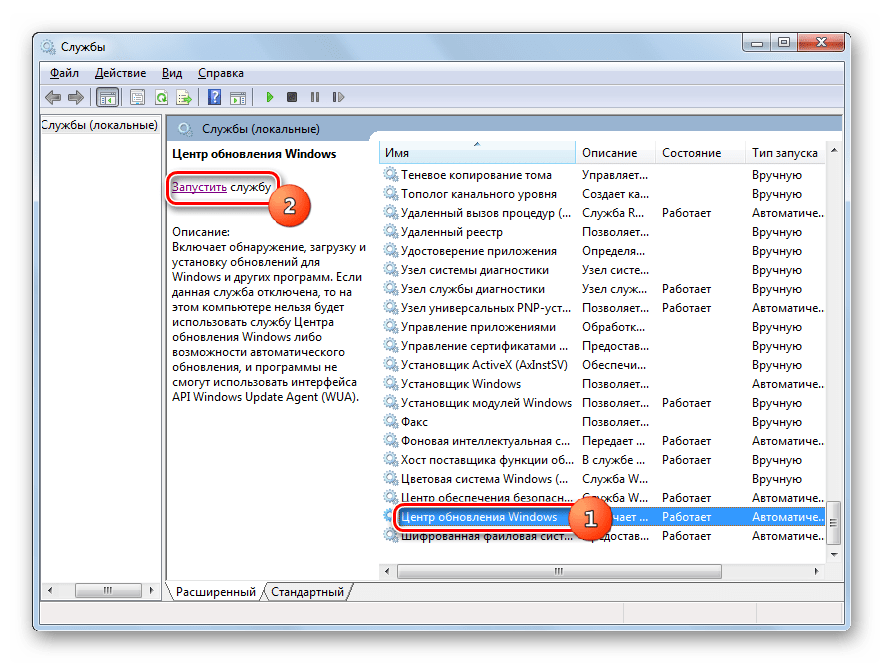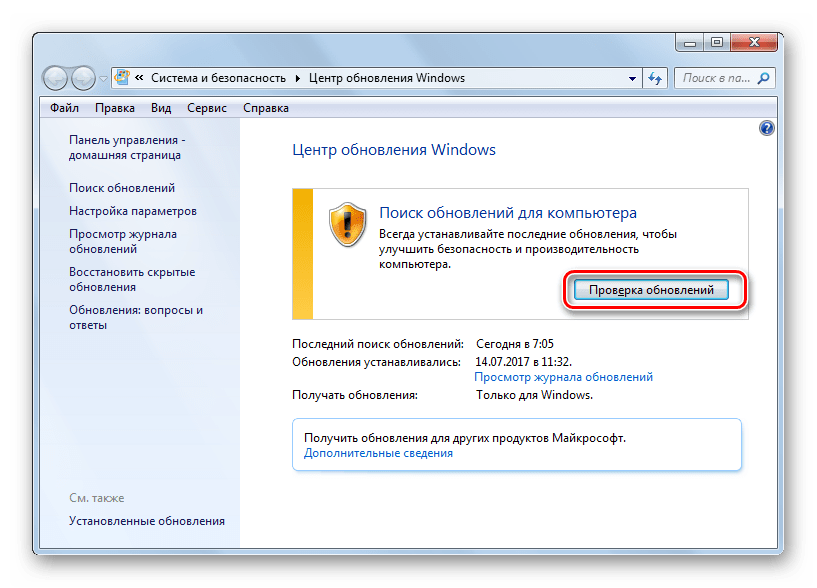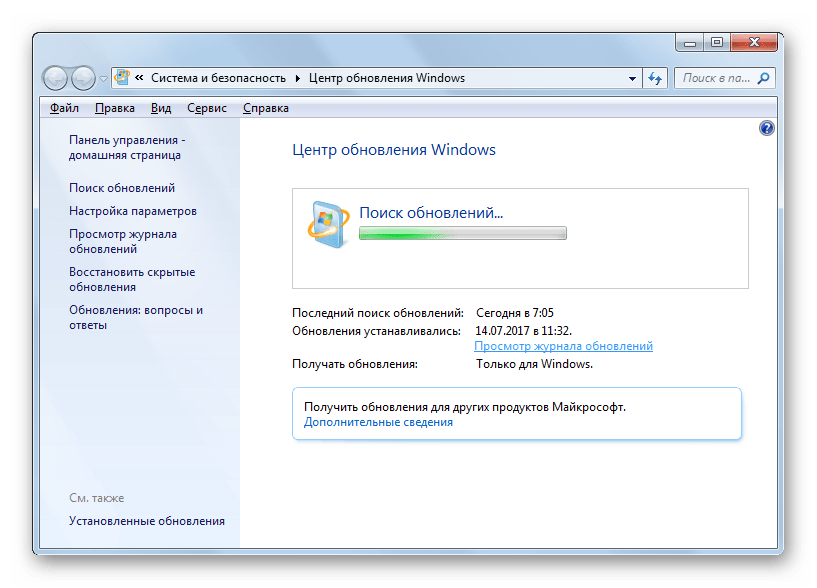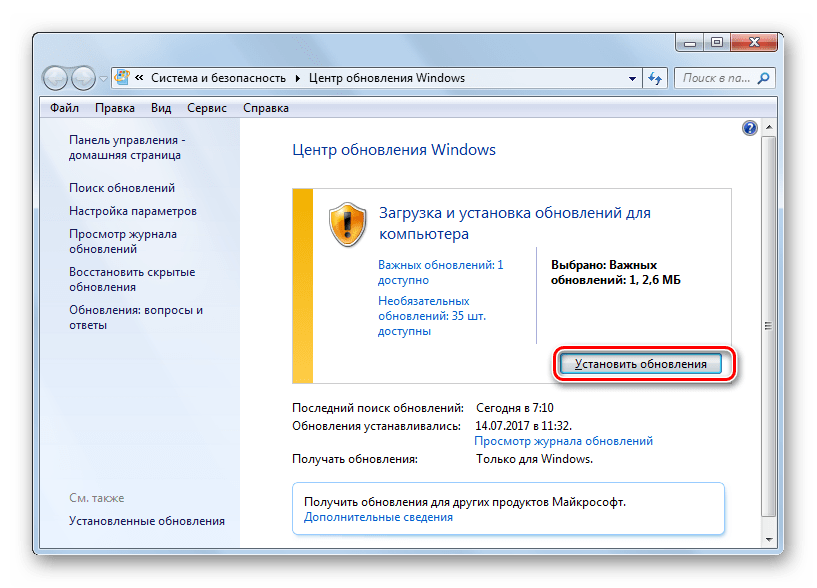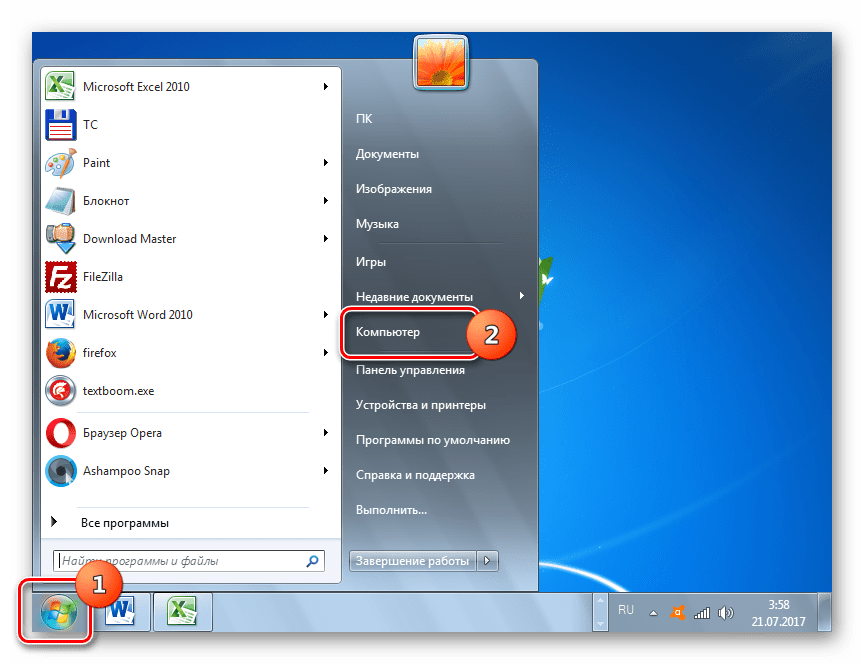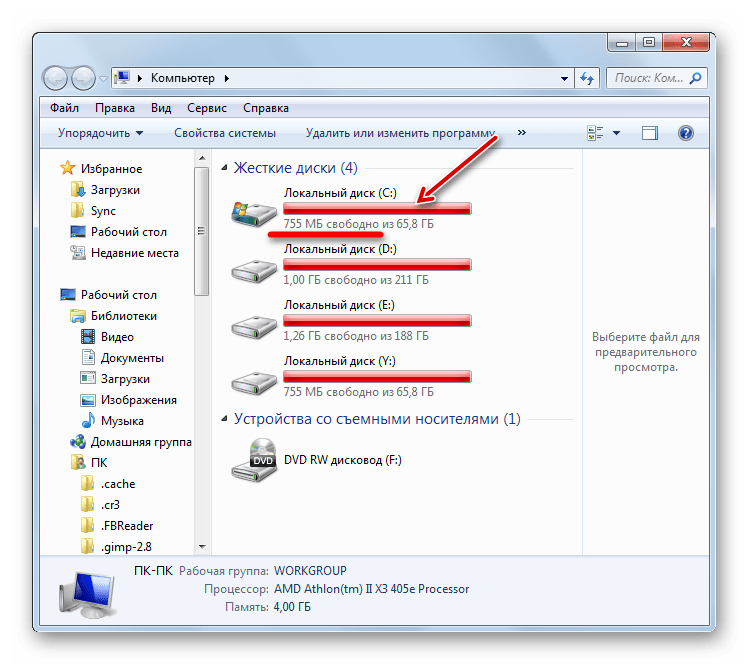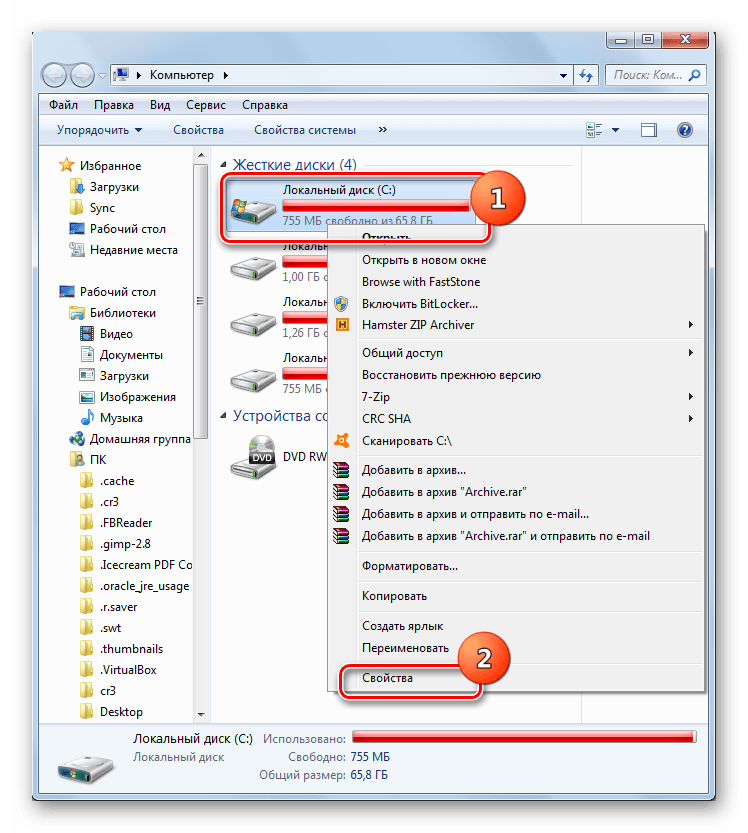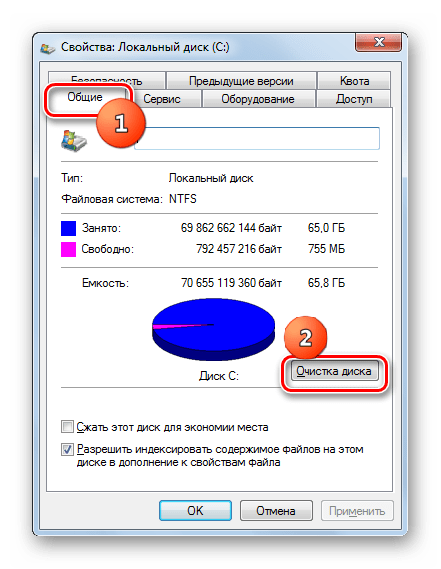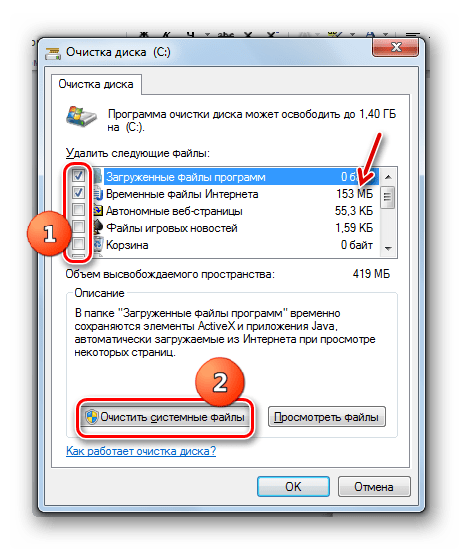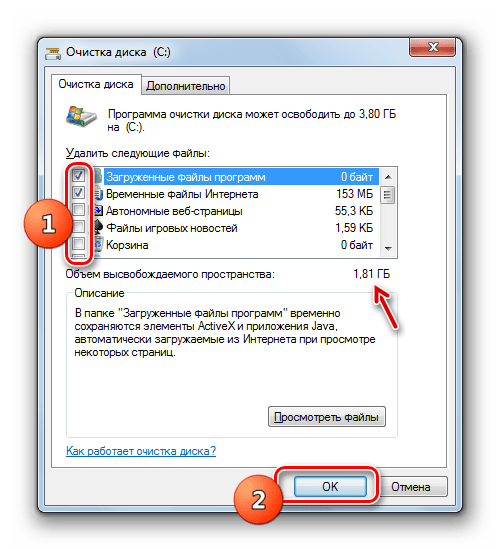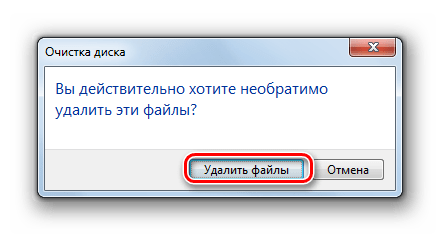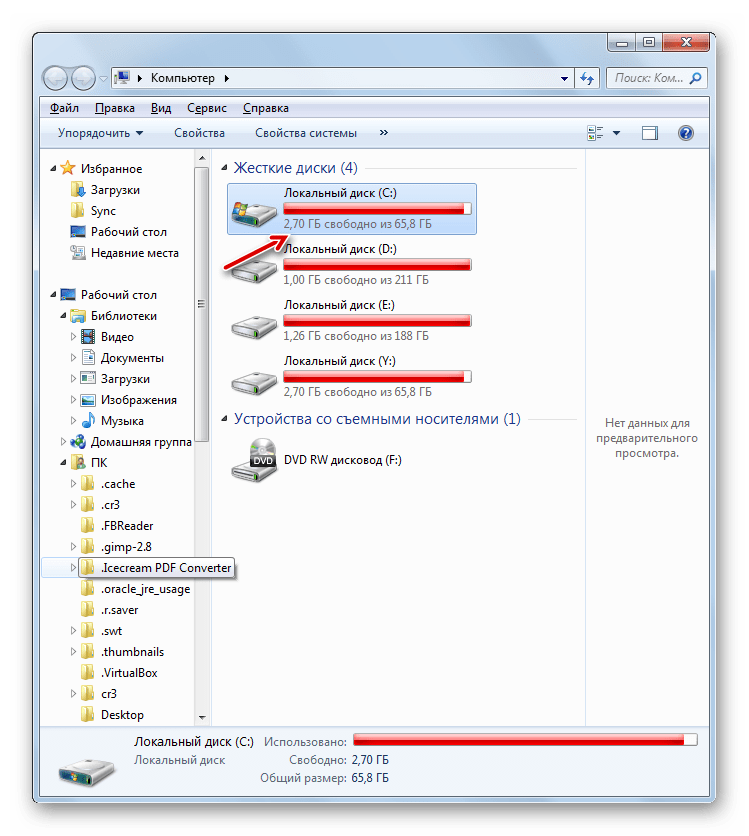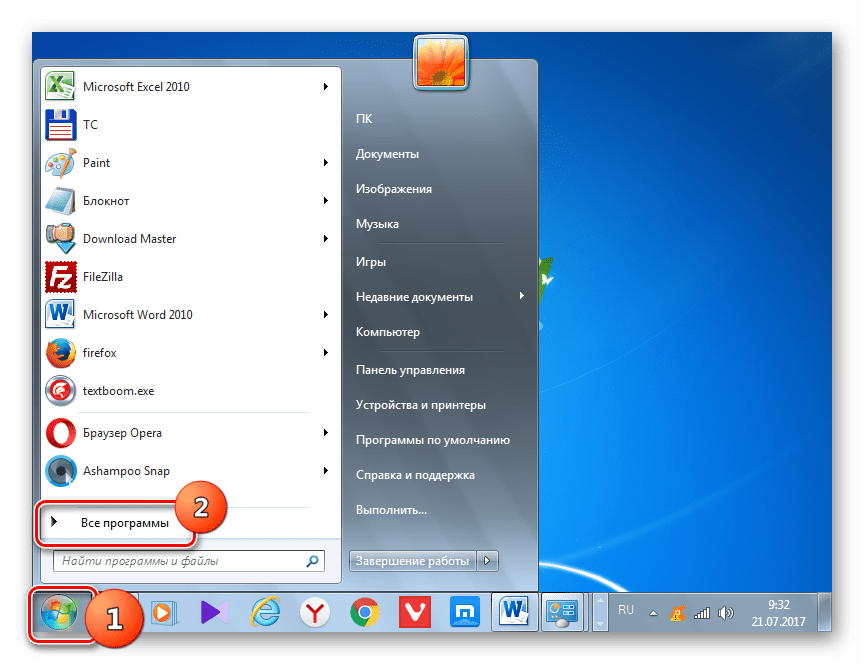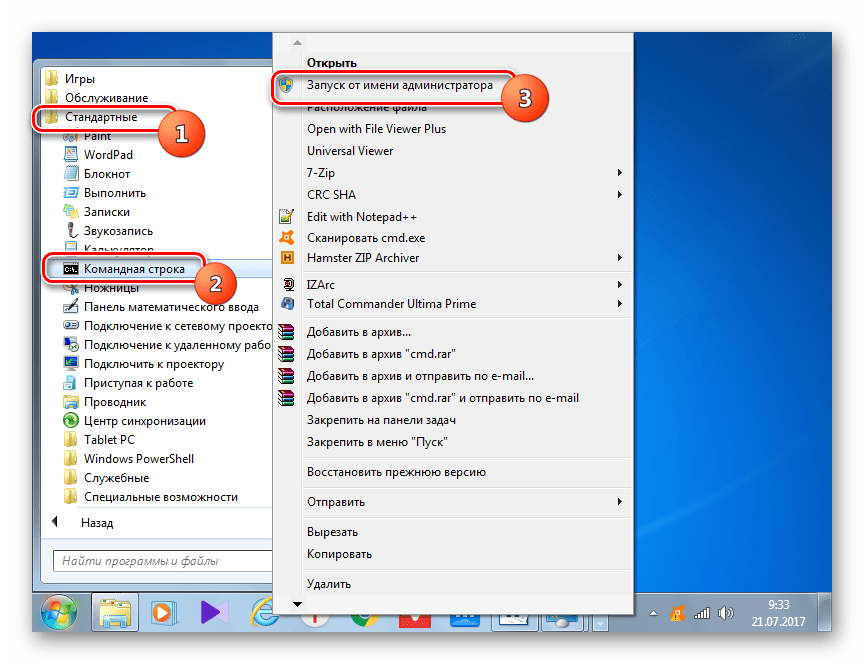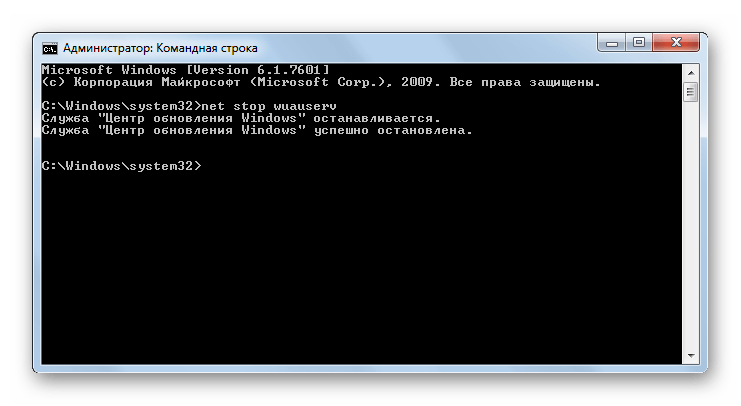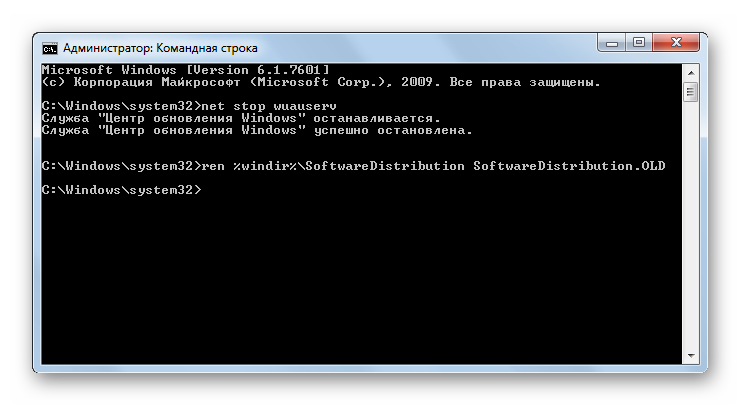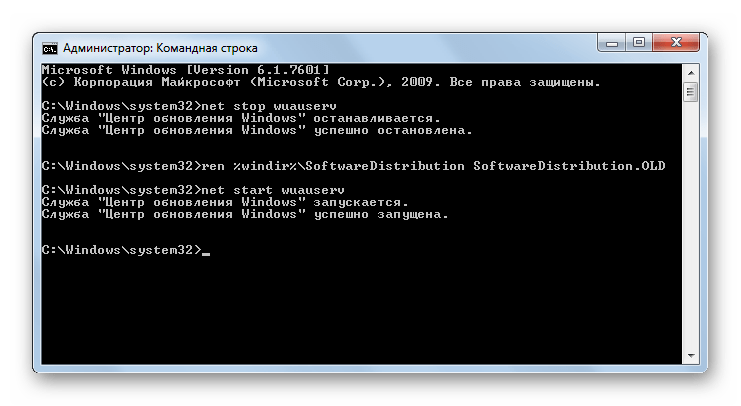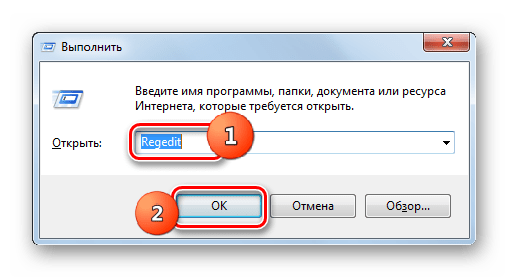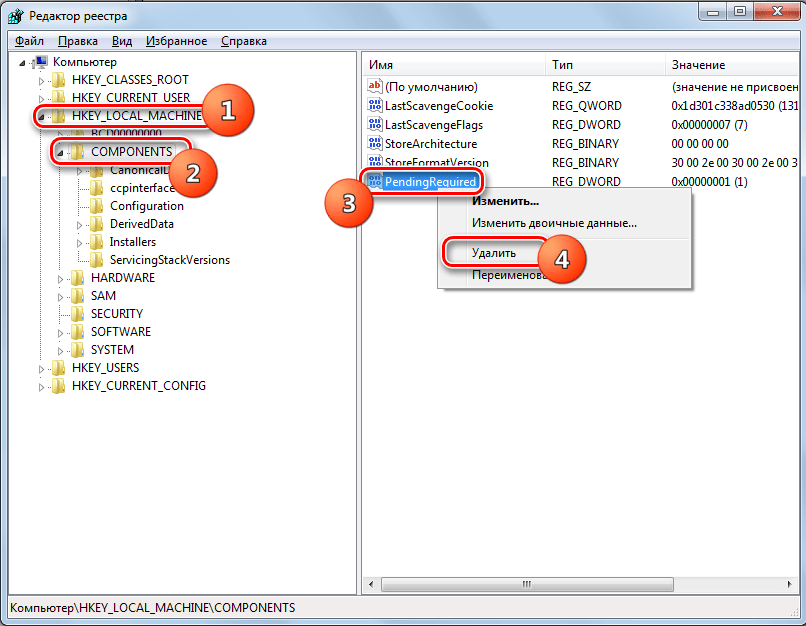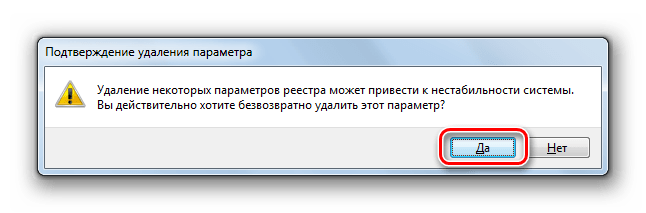Windows 7 Enterprise Windows 7 Home Basic Windows 7 Home Premium Windows 7 Professional Windows 7 Starter Windows 7 Ultimate Еще…Меньше

Аннотация
Иногда при установке Windows 7 могут возникнуть ошибки, прерывающие установку. В этой статье объясняются возможные решения этих ошибок и осуществление правильной установки системы.
Решение
Решение 1. Исправить Центр обновления Windows
Возможно, проблема прямо не относится к установщику пакета обновления 1, и ошибка случается из-за того, что Центр обновления Windows работает неправильно. Для его исправления выполните следующие действия.
-
Нажмите кнопку Пуск
и выберите Панель управления
-
В верхней правой части окна в окне поиска введите устранение неполадок.
-
Щелкните Устранение неполадок.
-
Щелкните Устранение неполадок с помощью Центра обновления Windows.
-
В окне Центр обновления Windows нажмите Далее.
-
Подождите, пока Windows определит и решит проблемы.
-
Щелкните Устранение неполадок.
В начало
Решение 2. Удалить языки
-
Нажмите кнопку Пуск
и выберите Панель управления.
-
Выберите пункт Часы, язык и регион в Панели управления.
-
В разделе Язык и региональные стандарты выберите Установка или удаление языков отображения.
-
В окне Установка или удаление языков интерфейса выберите Удалить языки интерфейса.
-
Выберите установленные языки, которые не соответствуют языку, используемому на вашем ПК, и нажмите Далее.
Теперь SP1 установится правильно
Примечание. Если появится запрос на ввод пароля администратора или подтверждение, введите пароль или подтвердите его при необходимости.
В начало
Решение 3. Восстановление системы
Восстановление системы может помочь определить проблему, поскольку оно создает точки восстановления операционной системы на момент, когда проблемы не существовало, но имейте в виду, что при этом установленные программы и обновления будут удалены.
Чтобы восстановить предыдущее состояние системы, выполните следующие действия:
-
Нажмите кнопку Пуск
, введите Восстановление системы и выберите Восстановление системы в списке программ.
-
В окне Восстановление системы нажмите Далее.
-
В окне Восстановление системы включите параметр Показать другие точки восстановления, выберите точку, созданную до возникновения проблемы, и нажмите Далее.
-
Нажмите Готово.
Теперь компьютер перезагрузится, после чего файлы и параметры системы вернутся к тому состоянию, которое имело место на момент создания точки восстановления.
Примечание. Если запрашивается пароль администратора или подтверждение, введите пароль или подтвердите его и нажмите Продолжить.
В начало
Решение 4. Ошибка 0x80073701
Ресурсы операционной системы, такие как файлы данных, данные регистрации и другие данные, во время срока службы операционной системы могут создавать несоответствия даже в памяти. Эти несоответствия могут быть причиной различных ошибок оборудования или проблем, связанных с программным обеспечением. Иногда эти несоответствия могут влиять на работу Windows и отключать обновления программного обеспечения. Средство проверки готовности системы к обновлению служит для разрешения этих несоответствий.
-
В панели загрузки нажмите Открыть.
-
Откроется панель установки, нажмите Да.
-
Подождите, пока обновления установятся надлежащим образом.
-
Как только установка завершится, нажмите Закрыть.
-
Нажмите кнопку Пуск
, введите cmd и нажмите ВВОД, чтобы открыть окно командной строки..
-
В командной строке введите sfc/scannow, нажмите ВВОД и дождитесь завершения процесса.
-
Запустите средство проверки готовности системы к обновлению и убедитесь, что ошибок больше не возникают.
Теперь SP1 установится правильно.
В начало
Решение 5. Ошибка 0x800F0A12
Ошибка 0×800f0a12 возникает, если программа установки SP1 проводит постоянную проверку для подтверждения того, что Windows 7 может запуститься самостоятельно с активного раздела:
-
Нажмите кнопку Пуск
и выберите Панель управления.
-
В Панели управления выберите пункт Система и безопасность.
-
Далее выберите Администрирование.
-
Выберите Управление компьютером.
-
В разделе области навигации Запоминающие устройства выберите Управление дисками.
-
Наконец, правой кнопкой мыши щелкните тот раздел диска, где установлена Windows 7, и выберите пункт Сделать раздел активным.
Теперь SP1 установится правильно.
Volver al Inicio
Если системный раздел не устанавливается при запуске, можно для автоматического подключения всех томов использовать команду mountvol в окне командной строки.
Примечание. Перед тем как продолжить, свяжитесь с администратором, чтобы узнать, почему не был предоставлен доступ к системному разделу.
-
Нажмите кнопку Пуск
и введите cmd в окне поиска. Далее щелкните правой кнопкой мыши значок командной строки и выберите Запуск от имени администратора.
Примечание. Если вас попросят ввести пароль администратора или подтверждение, введите пароль или подтвердите его.
-
Введите mountvol/E и нажмите ВВОД.
-
Перезагрузите компьютер.
Теперь SP1 установится правильно.
В начало
Решение 7. Ошибка C0000034
Восстановление системы может помочь определить проблему, поскольку оно создает точки восстановления операционной системы на момент, когда проблемы не существовало, но имейте в виду, что при этом установленные программы и обновления будут удалены. Дополнительные сведения об использовании средства восстановления системы см. в разделе «Ошибка C000009A: Решение 2. Восстановление системы.
Volver al Inicio
Решение 8. Ошибка 0x800f0a136 или ошибка 0x800f0826
Ресурсы операционной системы, такие как файлы данных, данные регистрации и другие данные, во время срока службы операционной системы могут создавать несоответствия даже в памяти. Эти несоответствия могут быть причиной различных ошибок оборудования или проблем, связанных с программным обеспечением. Иногда эти несоответствия могут влиять на работу Windows и отключать обновления программного обеспечения. Средство проверки готовности системы к обновлению служит для разрешения этих несоответствий.
Дополнительные сведения см. в разделе Ошибка 0x80073701.
В начало
Нас интересует ваше мнение! Мы ждем ваших отзывов по данным статьям; их можно ввести в поле для комментариев в нижней части страницы. Ваши отзывы помогают нам повышать качество контента. Заранее спасибо!
Нужна дополнительная помощь?
Нужны дополнительные параметры?
Изучите преимущества подписки, просмотрите учебные курсы, узнайте, как защитить свое устройство и т. д.
В сообществах можно задавать вопросы и отвечать на них, отправлять отзывы и консультироваться с экспертами разных профилей.
-
Ответов
109 -
Created
-
Последний ответ
Top Posters In This Topic
-
39
-
21
-
18
-
15
Popular Posts
Ну так перегрузитесь и посмотрите вкладку «Система», там должно быть написано «Service Pack 1»
Попробуйте накатить все возможные обновления которые возможно установить спомощью Windows Update.
@regist, хорошая формулировка в логе
@Werero,
Экспериментировать конечно можно еще долго, но по-моему проще уже переустановить систему с дистрибутива с SP1. Никаких специфических программ у вас
Posted Images
kmscom
2 209
oit
2 104
Денис-НН
1 224
Werero
0
regist
617
Friend
1 151
Werero
0
regist
617
Werero
0
sputnikk
1 280
andrew75
1 311
regist
617
sputnikk
1 280
andrew75
1 311
Присоединяйтесь к обсуждению
Вы можете написать сейчас и зарегистрироваться позже.
Если у вас есть аккаунт, авторизуйтесь, чтобы опубликовать от имени своего аккаунта.
- Remove From My Forums
-
Общие обсуждения
-
не могу установить пишет продолжение установки пакета невозможно отсутствует один или несколько системных компонентов,необходимых для пакета обновления
-
Изменен тип
Vinokurov Yuriy
3 ноября 2010 г. 9:28
давность и отсутствие активности в теме
-
Изменен тип
Все ответы
-
SP1 RC только для 5-ти языков. Русского нет.
На русскую ОС (в том числе и с английским LP) не установится.
-
очень странно, но я себе на русскую корпоративную только что установил
-
Обновления все-все установлены? На какую ОС ставите?
-
На русскую ОС 7 максимальная ( с английским LP) не установится.
Пробовал EXE-файл и с диска, записанного с ISO-образа. Также менял язык системы на en-US.
На 30-й минуте установки ошибка (см. на MS) «файл не найден с соответствующим номером». У
русской локализации файлов меньше (см. размер дистрибутива русского и английского). -
Как бета-тестер со стажем не вижу смысла ставить этот RC на Win7.
Тем более что впервые на моей памяти разработка SP идет без внешнего бета-тестирования по причине его малополезности.
-
Тем более, что установка на 7 (x64) у меня заняла 2 часа и деинсталяция SP-beta более получаса.
Но удержаться невозможно (азартная затея).
-
HKEY_LOKAL_MACHINE\Software\Microsoft\windows\CurrentVersion\windowsUpdate\win7sp1 вроде здесь параметр sporm(reg_sz) значение cuid попробуй посмотри
-
Ответов
109 -
Created
4 г -
Последний ответ
4 г
Top Posters In This Topic
-
39
-
21
-
18
-
15
Popular Posts
Ну так перегрузитесь и посмотрите вкладку «Система», там должно быть написано «Service Pack 1»
Попробуйте накатить все возможные обновления которые возможно установить спомощью Windows Update.
@regist, хорошая формулировка в логе
@Werero,
Экспериментировать конечно можно еще долго, но по-моему проще уже переустановить систему с дистрибутива с SP1. Никаких специфических программ у вас
Posted Images
kmscom
2124
oit
2074
Денис-НН
1224
Werero
0
regist
616
Friend
1084
Werero
0
regist
616
Werero
0
sputnikk
1259
andrew75
1227
regist
616
sputnikk
1259
andrew75
1227
Присоединяйтесь к обсуждению
Вы можете написать сейчас и зарегистрироваться позже.
Если у вас есть аккаунт, авторизуйтесь, чтобы опубликовать от имени своего аккаунта.

Добрый день.
Столкнулся с проблемой: Решил установить sp1 ,так как оно нуждается для одной игры.в центре обновления windows его не было,решил установить так,скачав с сайта microsoft,при установке вылазит ,,Продолжение установки пакета невозможно,, ,,Отсутствует один или несколько системных компонентов ,необходимых для пакета обновления,,
Решил проверить sfc/scannow, пишет — Защита ресурсов Windows обнаружила поврежденные файлы, но не удалось исправить некоторые из них.
Я создал отчет на рабочем столе — Sfcdetails.txt, написав в командной строке от имени администратора — findstr /c:»[SR]» %windir%LogsCBSCBS.log >»%userprofile%Desktopsfcdetails.txt».
Файл отчета в архиве прикрепил. Помогите разобраться какой файл или файлы по отчету нуждаются в замене чтобы система обновилась до SP1.
Заранее благодарен за ответы.
Источник
Не устанавливается Service Pack 1
Не устанавливается service pack 1
Доброго времени суток. Имеется ноутбук Packard Bell TS11HR с установленной Windows 7 x64. Хотел.

Здравствуйте! При попытке установки SP 1 (windows6.1-KB976932-X64.exe) для Windows 7 Ultimate.
Windows 7 Service Pack 1
С 22 февраля Service Pack 1 для Windows 7 доступен всем пользователям этой ОС. Страница загрузки.
Установка service pack для Windows 7
помогите Недавно купили компьютор на нем установлено Windows 7 . Не могу загрузить .
Как сделаю отпишусь.
Добавлено через 1 час 49 минут
Итак исправления (KB947821) как показал установщик журнал обновлений установились. В установленных обновлениях не появились. CheckSur.log так и весит 1 кб. Размер его не менялся. SP1 все так же говорит, что установка не выполнена. Вот содержание CheckSur.log
=================================
Checking System Update Readiness.
Binary Version 6.1.7601.22471
Package Version 26.0
2015-02-21 17:52
Checking Windows Servicing Packages
Checking Package Manifests and Catalogs
Checking Package Watchlist
Checking Component Watchlist
Checking Component Store
Summary:
Seconds executed: 3224
No errors detected
Customer Experience report successfully uploaded. Thank you for participating. For more information, see the Microsoft Customer Experience Improvement Program on the Microsoft web site.
Добавлено через 36 минут
Могу приложить CBS.log который сгенерировался при попытке установки sp1.
Вот отрывок с конца
6.1.7600.16385 hr=0x800f0805
2015-02-21 19:09:27, Info CBS SPI: Failed opening parent package Microsoft-Windows-Foundation-Package
6.1.7600.16385. hr 0x800f0805
2015-02-21 19:09:27, Info CBS Failed to internally open package. [HRESULT = 0x800f0805 — CBS_E_INVALID_PACKAGE]
2015-02-21 19:09:27, Error CBS SPI: (CSPICbsClient::OpenPackage:227)Failed to open package with identity Microsoft-Windows-ServerCore-Package
6.1.7600.16385 hr=0x800f0805
2015-02-21 19:09:27, Info CBS SPI: Failed opening parent package Microsoft-Windows-ServerCore-Package
6.1.7600.16385. hr 0x800f0805
2015-02-21 19:09:27, Info CBS SPI: SP1 package Package_for_KB976932
Источник

Причины возникновения ошибки
- системный диск поврежден;
- нарушена целостность ос Windows 7;
- файл, скачиваемый центром обновления, поврежден.
Решение проблемы
В зависимости от причины возникновения такой ошибки, которая приводит к тому, что не устанавливается sp1, необходимо предпринимать соответствующие меры.
Повреждение системного диска
В случае первой причины необходимо произвести действия ниже.
Открываем консоль из под учетки администратора компьютера с помощью действий на выбор:
- заходим в меню пуск Windows 7, вводим комбинацию cmd;
- нажатие сочетания клавиш Ctrl+Shift+Enter .
В появившемся окне вводим такую строчку: chkdsk c: /f
Когда появится запрос, в котором надо ответить N/Y , отвечаем обязательно Y . Далее произойдет перезагрузка компьютера. Ждем, пока компьютер проведет сканирование системного диска на наличие ошибок с их последующим устранением.
В случае если были обнаружены ошибки на системном диске, они будут исправлены. Если после этого SP1 так и не устанавливается, то причина может быть иная.
Нарушена целостность системы
В случае если нарушена целостность операционки, потребуется выполнить следующие действия.
- Открываем консоль, как это было описано ранее под именем администратора.
- В появившемся окне вводим вот такую комбинацию: sfc /scannow
- Ждем окончания проверки и перезагружаем компьютер.
После проделанной процедуры более не должно возникнуть трудностей с тем, чтобы установить sp1 для Windows 7.
Проблема в скачиваемых файлах
Если же причина, по которой не устанавливается sp1, заключается в повреждении скачиваемого файла, то в большинстве случаев она решается с помощью мастера проверки готовности ОС к обновлениям. Для этого выполняем действия, приведенные далее:
- загружаем из официального сайта Microsoft средство для проверки готовности системы к обновлениям;
- читаем его инструкцию, которая прилагается, если нужно делаем установку, после чего запускаем данную службу;
- ждем окончания всех необходимых процедур, после этого задача с установкой sp1 для Windows 7 должна быть решена.
Если все-таки это не помогло, потребуется восстановление системы. Это не окажет никакого влияния на личные файлы или программы. Для этого необходимо выполнить последовательность действий:
- закрываем все работающие программы и приложения;
- перезагружаем компьютер;
- в дисковод вставляем загрузочный DVD-диск;
- ждем загрузки мастера и следуем его инструкции;
- После завершения всех процессов перезагружаем компьютер.
После всех проделанных действий проблемы с тем, что не устанавливается sp1 на операционную систему Windows 7, должны исчезнуть.
Источник
Adblock
detector
|
0 / 0 / 0 Регистрация: 24.08.2014 Сообщений: 29 |
|
|
1 |
|
|
20.02.2015, 14:30. Показов 66492. Ответов 38 Не устанавливается SP1. В центре обновления в течении 3 лет после выхода оно так и не появилось. Скачал с сайта Microsoft. При попытке установить идет подготовка к запуску, а потом выводит что-то типо «не удалось установить обновления. Перезагрузите компьютер и попробуйте еще раз». Может есть способ установки обновления через Windows Update? Помогите пожалуйста! 0 |
|
Модератор 8367 / 3333 / 242 Регистрация: 25.10.2010 Сообщений: 13,564 |
|
|
20.02.2015, 14:43 |
2 |
|
HKEY_LOCAL_MACHINESOFTWAREMicrosoftWindows NTCurrentVersion 1 |
|
0 / 0 / 0 Регистрация: 24.08.2014 Сообщений: 29 |
|
|
20.02.2015, 14:55 [ТС] |
3 |
|
Вот Миниатюры
0 |
|
Модератор 8367 / 3333 / 242 Регистрация: 25.10.2010 Сообщений: 13,564 |
|
|
20.02.2015, 15:11 |
4 |
|
Первый скрин с вин 7 без SP1 Второй скрин вин 7 с SP1 В вашем случае скорее SP1 уже установлен 1 |
|
0 / 0 / 0 Регистрация: 24.08.2014 Сообщений: 29 |
|
|
20.02.2015, 15:21 [ТС] |
5 |
|
Тогда я мог бы его удалить и он показывался бы ещё хоть где нибудь, а так ниодна программа его не видит. И не получается установить VS2013 пишет, что нужна версия windows новее, хотя там в требованиях sp1. Может он криво установлен? 0 |
|
Модератор 8367 / 3333 / 242 Регистрация: 25.10.2010 Сообщений: 13,564 |
|
|
20.02.2015, 15:25 |
6 |
|
Может он криво установлен Это возможно 0 |
|
0 / 0 / 0 Регистрация: 24.08.2014 Сообщений: 29 |
|
|
20.02.2015, 15:43 [ТС] |
7 |
|
Можно что нибудь с этим сделать? 0 |
|
Почетный модератор 28038 / 15769 / 981 Регистрация: 15.09.2009 Сообщений: 67,752 Записей в блоге: 78 |
|
|
20.02.2015, 18:51 |
8 |
|
скорее криво интегрирован… 0 |
|
0 / 0 / 0 Регистрация: 24.08.2014 Сообщений: 29 |
|
|
21.02.2015, 00:36 [ТС] |
9 |
|
Па как это сделать юез потери лицензии? 0 |
|
0 / 0 / 0 Регистрация: 24.08.2014 Сообщений: 29 |
|
|
21.02.2015, 06:43 [ТС] |
10 |
|
У меня раньше стояла VS2013. Я ее удалил и теперь не могу установить. Нужен SP1. Помогите пожалуйста! Вот скрин и лог Миниатюры
0 |
|
0 / 0 / 0 Регистрация: 24.08.2014 Сообщений: 29 |
|
|
21.02.2015, 12:49 [ТС] |
12 |
|
Как сделаю отпишусь. Добавлено через 1 час 49 минут Кликните здесь для просмотра всего текста ================================= Checking Windows Servicing Packages Checking Package Manifests and Catalogs Checking Package Watchlist Checking Component Watchlist Checking Packages Checking Component Store Summary: Есть еще варианты? Добавлено через 36 минут Кликните здесь для просмотра всего текста 2015-02-21 19:08:34, Info CBS Warning: Unrecognized packageExtended attribute. Добавлено через 18 секунд Помогите пожалуйста! 0 |
|
Заблокирован |
|
|
21.02.2015, 13:10 |
13 |
|
В установленных обновлениях не появились. И здесь нет ? Миниатюры
0 |
|
0 / 0 / 0 Регистрация: 24.08.2014 Сообщений: 29 |
|
|
21.02.2015, 13:25 [ТС] |
14 |
|
У меня нет в списке обновления KB976932 Добавлено через 9 минут 0 |
|
0 / 0 / 0 Регистрация: 24.08.2014 Сообщений: 29 |
|
|
21.02.2015, 16:20 [ТС] |
16 |
|
Спасибо за помощь! Поробую отпишусь. Добавлено через 7 минут Добавлено через 29 секунд 0 |
|
10567 / 5531 / 864 Регистрация: 07.04.2013 Сообщений: 15,660 |
|
|
21.02.2015, 17:00 |
17 |
|
dexofan, можно попробовать кое что. Качаете набор обновлений отсюда http://update7.simplix.info/ (ссылки на набор внизу страницы) PS тоже можно попробовать 0 |
|
0 / 0 / 0 Регистрация: 24.08.2014 Сообщений: 29 |
|
|
22.02.2015, 01:36 [ТС] |
18 |
|
Хорошо, попробую. 0 |
|
0 / 0 / 0 Регистрация: 24.08.2014 Сообщений: 29 |
|
|
23.02.2015, 08:20 [ТС] |
19 |
|
Может все таки какая нибудь запись в реестре отвечающая за SP1 повредилась и программы думают, что он не установлен? Добавлено через 1 минуту 2015-02-21 19:08:34, Info CBS Warning: Unrecognized packageExtended attribute. Добавлено через 48 минут Добавлено через 5 минут 0 |
|
0 / 0 / 0 Регистрация: 24.08.2014 Сообщений: 29 |
|
|
23.02.2015, 08:32 [ТС] |
20 |
|
Выполнил Dism /Online /Cleanup-Image /ScanHealth. Прикрепляю лог. Там видно какие то ошибки с манифестами. 0 |
- Remove From My Forums
-
Общие обсуждения
-
не могу установить пишет продолжение установки пакета невозможно отсутствует один или несколько системных компонентов,необходимых для пакета обновления
-
Изменен тип
Vinokurov Yuriy
3 ноября 2010 г. 9:28
давность и отсутствие активности в теме
-
Изменен тип
Все ответы
-
SP1 RC только для 5-ти языков. Русского нет.
На русскую ОС (в том числе и с английским LP) не установится.
-
очень странно, но я себе на русскую корпоративную только что установил
-
Обновления все-все установлены? На какую ОС ставите?
-
На русскую ОС 7 максимальная ( с английским LP) не установится.
Пробовал EXE-файл и с диска, записанного с ISO-образа. Также менял язык системы на en-US.
На 30-й минуте установки ошибка (см. на MS) «файл не найден с соответствующим номером». У
русской локализации файлов меньше (см. размер дистрибутива русского и английского). -
Как бета-тестер со стажем не вижу смысла ставить этот RC на Win7.
Тем более что впервые на моей памяти разработка SP идет без внешнего бета-тестирования по причине его малополезности.
-
Тем более, что установка на 7 (x64) у меня заняла 2 часа и деинсталяция SP-beta более получаса.
Но удержаться невозможно (азартная затея).
-
HKEY_LOKAL_MACHINESoftwareMicrosoftwindowsCurrentVersionwindowsUpdatewin7sp1 вроде здесь параметр sporm(reg_sz) значение cuid попробуй посмотри
- Форум
- Вопросы от новичков
- Ошибки при обновлении Windows
_Eagle_
Новичок
16
0
Я хочу установить SP1 на свой ноутбук, но при обновлении через «Центр обновления Windows» возникают 2 ошибки:
а) 800F0A13 — обновление систем безопасности для Windows 7 с пакетом обновления 1 (SP1) для 64-разрядных (х64) систем (KB976932)
b) 80280008 — обновление основных компонентов Windows Live 2011 (KB2434419)
из-за которых не могу обновиться.
Пробовал скачать отдельно SP1 с оф.сайта Microsoft и установить, выдает «Отсутствует один или несколько системных компонентов, необходимых для пакета обновлений.»
Раньше после переустановки windows SP1 вставал нормально, с обновлениями из центра обновлений, теперь эти ошибки.
Проверил HDD через загрузочную флешку, все в отличном состоянии, никаких битых секторов. Через командную строку тоже проверил «sfc/scannow», все в порядке.
Все скриншоты прилагаю.
Помогите разобраться, спасибо.
Сообщение было отредактировано 27/03/2019 в 17:16 пользователем _Eagle_.
Ноутбук: Asus N61Da с Windows 7 64-bit
lytboris
Команда сайта
3 407
390
1. Запустить командную строку от администратора.
2. Скопироватьвставить
dism /Online /Cleanup-Image /RestoreHealth
Исследует и автоматически восстанавливает ОС. Работает медленно, временами прерываясь.
Что это за команда DISM?
Инструмент «Deployment Image Servicing and Management» (Обслуживание и управление размещениями образов) также известный как DISM появился в функционале семейства Виндовс начиная с версии Виндовс Виста (SP1).
Ноутбуки: Samsung 300v5a и Asus k50id, Aсer Aspire ES1-524 с Windows 10 64-bit
1
_Eagle_
Новичок
16
0
lytboris 27/03/2019 в 18:30 написал:
Скопироватьвставить
dism /Online /Cleanup-Image /RestoreHealth
Запускаю от администратора, выдает ошибку 87, «параметр restorehealth не распознан в контексте» Скриншот ниже:
Скриншот
Ноутбук: Asus N61Da с Windows 7 64-bit
mono
M
Модератор
1 533
369
Раньше после переустановки windows SP1 вставал нормально, с обновлениями из центра обновлений, теперь эти ошибки.
Это было раньше…
Но лучше всего воспользоваться этим апдейт-паком > ссылка.
Устройства: Asus N55SF, Asus X44H, Acer Aspire 5920G с Windows 7 64-bit
1
_Eagle_
Новичок
16
0
mono,
Спасибо, загружу, попробую.
Также попробовал заменить команду /RestoreHealth на /ScanHealth, все равно таже ошибка.
НО!
Все-таки хочется разобраться с системой, в чем же дело.
Если не получится тогда как крайний вариант можно установить апдейт пак.
Вот мой ЛОГ
Запускаю от администратора, выдает ошибку 87, «параметр restorehealth не распознан в контексте» Скриншот ниже:
Чтобы устранить ошибку 87, нужно скачать маленькое обновление (KB2966583) для 7-ки, скачал, а чтобы его установить нужен SP1, какой-то замкнутый круг.
Сообщение было отредактировано 28/03/2019 в 01:08 пользователем _Eagle_.
Ноутбук: Asus N61Da с Windows 7 64-bit
_Eagle_
Новичок
16
0
mono, скачал и установил, не помогло.
Перед этим смартфикс установил.
Ноутбук: Asus N61Da с Windows 7 64-bit
mono
M
Модератор
1 533
369
_Eagle_ 29/03/2019 в 10:23 написал:
скачал и установил, не помогло.
Пожалуй и не могло помочь, извини, не внимательно прочёл твой первый пост… Поэтому задам главный вопрос, а что вообще мешает сразу установить Windows 7 SP1? Прочти внимательно мой же пост из которого я взял свою же цитату > ссылка
И ещё сюда загляни > ссылка
Устройства: Asus N55SF, Asus X44H, Acer Aspire 5920G с Windows 7 64-bit
1
_Eagle_
Новичок
16
0
_Eagle_ 29/03/2019 в 10:23 написал:
скачал и установил, не помогло.
Пожалуй и не могло помочь, извини, не внимательно прочёл твой первый пост… Поэтому задам главный вопрос, а что вообще мешает сразу установить Windows 7 SP1? Прочти внимательно мой же пост из которого я взял свою же цитату > ссылка
И ещё сюда загляни > ссылка
Благодарю, обязательно ознакомлюсь с материалом. Но я не успел прочитать ваше сообщение, утром переустановил ОС и без подключения к интернету и установки программ сразу попробовал установить sp1, и он установился. Жаль что пришлось идти на такие крайние меры, но главное что проблема решена. Всем спасибо 
Ноутбук: Asus N61Da с Windows 7 64-bit
seb1987
S
Начинающий
26
0
Меня достали эти обновления винды если честно((
Ноутбук: Acer 5522 с Windows 10 64-bit
Полезные руководства для новичков
Несмотря на то, что Windows 7 уже больше не получит новых функций путём установки системных обновлений, Microsoft к этой версии операционной системы будет по-прежнему выпускать обновления безопасности и исправления. И продлится всё это до начала 2020 года. Так что вопрос установки обновлений для пользователей Windows 7 будет актуален ещё целых 3 года. Увы, не всегда этот процесс может обойтись без проблем и, соответственно, вмешательства пользователя в целях устранения этих проблем. Не устанавливаются обновления на Windows 7: какие причины, как правило, обуславливают возникновение такой проблемы и как эти причины устранить?
Не устанавливаются обновления на Windows 7: возможные причины и способы их устранения
Друзья, перед использованием изложенных ниже способов устранения причин проблем с обновлениями Windows 7 в обязательном порядке позаботьтесь о возможности отката проделанных в системе изменений. Создайте:
1. Проблемы со службой обновления
Причиной, почему не устанавливаются обновления на Windows 7, могут быть проблемы в работе системной службы обновления. В системные службы попадём с помощью поиска меню «Пуск». Прописываем ключевой запрос «Службы» и запускаем этот раздел настроек.
В открывшемся окне увидим перечень системных служб, среди их числа нужно отыскать службу с названием, соответственно, «Центр обновления Windows». Эта служба будет находиться внизу перечня, поскольку перечень служб по умолчанию отсортирован по алфавиту. Двойным кликом открываем окошко свойств службы.
Изначально эта служба должна быть запущена, но может быть и так, что как раз таки проблема кроется в том, что работа службы изначально остановлена. Такой расклад, в принципе, неудивителен для пиратских сборок Windows, когда Центр обновления Windows отключается сборщиками дистрибутивов намеренно. В этом случае необходимо просто запустить службу.
Запущенную же службу обновления системы необходимо, наоборот, остановить.
Не закрывая пока что окошко свойств службы, жмём клавиши Win+R для запуска команды «Выполнить» и вводим:
SoftwareDistribution
Жмём «Ок» или Enter.
В проводнике Windows откроется системная папка «SoftwareDistribution». Всё её содержимое необходимо удалить.
Далее переключаемся на окошко свойств службы обновления Windows 7 и запускаем службу заново.
Всё: теперь перезагружаем компьютер и можем отправляться в Центр обновления Windows 7, чтобы вручную запустить скачивание обновлений и их установку. Оперативно попасть в этот раздел системных настроек можем, введя в поле поиска меню «Пуск» запрос «Центр обновления Windows».
В открывшемся окне Центра запускаем проверку обновлений.
И устанавливаем все найденные обновления кнопкой «Установить обновления».
Чтобы установить только отдельные обновления, жмём ссылку «Важных обновлений столько-то доступно»и убираем галочки с ненужных.
После чего возвращаемся назад в главное окно Центра обновления и запускаем процесс той же кнопкой «Установить обновления».
2. Проблемы с загрузкой обновлений
Одной из частых причин проблем с обновлениями Windows 7 являются сбои в процессе их загрузки на компьютер. Специфика загрузки системных обновлений заключается в том, что сначала они загружаются в кэш и хранятся там до момента их установки в систему. Неудачное скачивание, соответственно, влечёт за собой невозможность установки обновлений. Увы, при новом скачивании файлы обновлений не перезаписываются. Необходимо сначала удалить находящиеся в кэше файлы обновлений с ошибками, а затем только приступать к повторному их скачиванию.
Для очистки кэша обновлений прибегнем к помощи командной строки. В поле поиска меню «Пуск» вводим ключевой запрос «Командная строка», вызываем на ней контекстное меню и запускаем от имени администратора.
В окне командной строки вводим 3 команды, нажимая после каждой Enter:
net stop wuauserv
ren %windir%SoftwareDistribution SoftwareDistribution.OLD
net start wuauserv
Кэш очищен, можно приступать к ручной работе с обновлениями. В этом случае также перезагружаем компьютер, после чего пытаемся снова установить обновления, как указано выше, в конце первого пункта статьи.
3. Проблемы в системном реестре
Львиная доля сбоев установки обновлений в системе Windows 7 приходится на ошибку 80070308. Причина таковой может крыться в некорректной работе системного реестра. Решить эту проблему можно внесением правок в реестр. Жмём Win+R для вызова команды «Выполнить». В её поле вводим:
regedit
И жмём «Ок» или Enter.
Переходим в раздел HKEY_LOCAL_MACHINE, выбираем подраздел COMPONENTS и удаляем в нём пункт PendingRequired. Опция удаления станет доступной в контекстном меню.
Всё: теперь необходимо перезагрузить компьютер и так же, как и в предыдущих случаях, приступить к ручной установке обновлений.
4. Утилита Fix It для автоматического устранения неполадок
Для различных системных проблем компания Microsoft создала специальную утилиту Fix It, это автоматическое средство устранения различных неполадок. Скачать утилиту Fix It для устранения конкретно неполадок Центра обновления можно
на сайте Microsoft по ссылке
http://download.microsoft.com/download/9/1/3/913B0797-F3A4-4135-9CF8-E6FD548E3CD8/MicrosoftFixit50123.msi
Запускаем инсталляционный файл Fix It.
Утилита сама создаст точку восстановления системы.
Затем будет запущен непосредственно сам уже процесс автоматического устранения неполадок.
По завершении работы утилиты закрываем её.
И пытаемся снова установить обновления вручную.
5. Отсутствие Интернета и блокировка доступа к веб-ресурсам Microsoft антивирусом или файерволом
Естественной причиной проблем со скачиванием обновлений является отсутствие Интернета, в частности, ошибки в настройках прокси-сервера, если соединение со Всемирной Паутиной идёт через таковой. Из этой же области причина, почему не устанавливаются обновления на Windows 7 – блокировка доступа к веб-ресурсам Microsoft антивирусом или файерволом. Прежде чем возиться с настройками последних на предмет выявления, не в этом ли причина, можно просто отключить антивирус или файервол на время и приступить к установке обновлений вручную.
6. Отсутствие места на диске С
Отсутствие свободного места на системном диске С – ещё одна естественная причина, почему не устанавливаются обновления на Windows 7. Ведь для полноценной работы функционала обновления Windows требуется как-никак, а целых 5 Гб свободного пространства на жёстком диске. Потому прежде системного предупреждения о нехватке свободного места на диске С эта проблема может дать о себе знать, в частности, препятствием скачиванию и установке обновлений.
Освободить место на системном диске С Windows 7 помогут следующие статьи сайта:
7. Последнее время, если установить чистую оригинальную Windows 7, то начинается вечный поиск обновлений, но ошибок никаких не пишет, я решаю эту проблему так:
устанавливаю MicrosoftFixit50123
http://download.microsoft.com/download/9/1/3/913B0797-F3A4-4135-9CF8-E6FD548E3CD8/MicrosoftFixit50123.msi
и перезагружаюсь, затем устанавливаю Windows6.1-KB3102810
https://www.microsoft.com/ru-RU/download/details.aspx?id=49542
для 32-битной системы
https://www.microsoft.com/ru-RU/download/details.aspx?id=49540
для 64-битной системы, затем перезагружаюсь и запускаю поиск обновлений, и всё проходит в штатном режиме.
8. Ну и последнее. Часто причиной некорректной работы Центра обновлений Windows 7 является повреждение хранилища системных компонентов
Восстановить повреждённое хранилище компонентов можно очень просто с помощью команды Dism /Online /Cleanup-Image /ScanHealth, читайте нашу подробную статью на эту тему.
Также для устранения этой проблемы в Windows Vista и Windows 7 выпущено специальное обновление KB947821, скачать его можно по этой ссылке:
Содержание
- Способы устранения проблем
- Причина 1: отключение функции в «Центре обновления Windows»
- Причина 2: остановка службы
- Причина 3: проблемы с работой службы
- Причина 4: отсутствие свободного пространства на диске
- Причина 5: сбой при загрузке компонентов
- Причина 6: ошибки в реестре
- Другие причины
Обновление системы до актуального состояния является очень важным фактором её корректной работы и безопасности. Рассмотрим причины, по которым возможны проблемы с установкой обновлений, а также способы их решения.
Способы устранения проблем
Причинами того, что на ПК не загружаются обновления, могут служить, как системные сбои, так и просто выставление настроек самим пользователем, которые мешают обновляться системе. Рассмотрим всевозможные варианты этой проблемы и её решений, начиная с самых простых случаев и заканчивая сложными сбоями.
Причина 1: отключение функции в «Центре обновления Windows»
Самой простой причиной, почему не загружаются и не устанавливаются новые компоненты в Виндовс 7, является отключение такой возможности в «Центре обновления Windows». Естественно, если пользователь желает, чтобы ОС находилась всегда в актуальном состоянии, то эту функцию необходимо включить.
- Если возможность обновляться была отключена именно таким способом, то в системном трее обязательно отобразится иконка «Центра поддержки» в форме флажка, около которого будет находиться белый крест, вписанный в красный круг. Щелкните по данному значку. Появится небольшое окошко. В нем кликайте по надписи «Изменение параметров Центра обновления Windows».
- Откроется окошко выбора параметров «Центра обновления Windows». Для решения проблемы просто нажимайте на «Устанавливать обновления автоматически».
Но по каким-либо причинам даже при выключенной функции указанный выше значок может отсутствовать в системном трее. Тогда существует другая возможность решения проблемы.
- Нажимайте «Пуск». Переместитесь в «Панель управления».
- Жмите «Система и безопасность».
- В появившемся окне нажимайте «Включение или отключение автоматических обновлений».
Туда можно также попасть путем введения команды в окошко «Выполнить». Для многих данный путь кажется быстрее и удобнее. Наберите Win+R. Появится «Выполнить». Введите:
wuappНажимайте «OK».
- Откроется «Центр обновления». В боковом меню щелкните «Настройка параметров».
- При любом из двух вышеописанных вариантов действий появится окно выбора способа установки новых компонентов. Если в поле «Важные обновления» установлен параметр «Не проверять наличие обновлений», то это и есть причина того, почему система не обновляется. Тогда компоненты не только не устанавливаются, но даже не скачиваются и не ищутся.
- Необходимо щелкнуть по этой области. Откроется перечень из четырех режимов. Рекомендуется задать параметр «Устанавливать обновления автоматически». При выборе режимов «Искать обновления…» или «Загружать обновления…» их установку пользователю придется проводить вручную.
- В этом же окне следует проследить, чтобы напротив всех параметров были установлены флажки. Нажимайте «OK».
Урок: Как включить автоматическое обновление на Виндовс 7
Причина 2: остановка службы
Причиной изучаемой проблемы, может являться и отключение соответствующей службы. Это может быть вызвано, как ручным её отключением кем-то из пользователей, так и системным сбоем. Необходимо её включить.
- Нажимайте «Пуск». Кликайте «Панель управления».
- Жмите «Система и безопасность».
- Войдите в «Администрирование».
- Тут представлен широкий перечень системных утилит. Щелкайте «Службы».
В «Диспетчер служб» можете попасть и иным путем. Для этого вызовите «Выполнить» (Win+R) и введите:
services.mscКликайте «OK».
- Появляется окошко «Службы». Щелкните по наименованию поля «Имя», чтобы выстроить перечень служб в алфавитном порядке. Ищите наименование «Центр обновления Windows». Отметьте его. Если в поле «Состояние» не стоит значение «Работает», то это значит, что служба отключена. При этом, если в поле «Тип запуска» установлено любое значение, кроме «Отключена», то запуск службы можно выполнить, просто нажав по надписи «Запустить» в левой части окна.
Если же в поле «Тип запуска» стоит параметр «Отключена», то вышеуказанным способом запустить службу не получится, так как надпись «Запустить» попросту будет отсутствовать в положенном месте.
Если в поле «Тип запуска» установлен вариант «Вручную», то конечно произвести активацию описанным выше способом можно, но при этом каждый раз после запуска компьютера вам придется производить её вручную, в чем хорошего мало.
- Итак, в случаях, если в поле «Тип запуска» установлено значение «Отключена» или «Вручную», нажимайте по названию службы дважды левой кнопкой мышки.
- Появляется окно свойств. Щелкните по области «Тип запуска».
- В открывшемся списке выберите «Автоматически (отложенный запуск)».
- Затем щелкайте «Запустить» и «OK».
Но в некоторых ситуациях кнопка «Запустить» может быть неактивна. Это бывает тогда, когда в поле «Тип запуска» прежним значением было «Отключена». Устанавливайте в таком случае параметр «Автоматически (отложенный запуск)» и жмите «OK».
- Возвращаемся в «Диспетчер служб». Выделите название службы и жмите «Запустить».
- Функция будет включена. Теперь напротив названия службы в полях «Состояние» и «Тип запуска» должны отображаться значения соответственно «Работает» и «Автоматически».
Причина 3: проблемы с работой службы
Но бывает ситуация, когда служба вроде бы запущена, но, тем не менее, работает неправильно. Конечно, проверить так ли это на самом деле не удастся, но если стандартные способы включения функции не помогли, то проделываем следующие манипуляции.
- Зайдите в «Диспетчер служб». Выделите «Центр обновления Windows». Нажмите «Остановить службу».
- Теперь необходимо перейти в директорию «SoftwareDistribution», чтобы удалить все находящиеся там данные. Это можно сделать при помощи окна «Выполнить». Вызовите его, нажав Win+R. Введите:
SoftwareDistributionЖмите «OK».
- Открывается папка «SoftwareDistribution» в окне «Проводника». Для того, чтобы выделить все её содержимое наберите Ctrl+A. После выделения для его удаления нажмите клавишу Delete.
- Появляется окошко, в котором следует подтвердить свои намерения, нажав «Да».
- После проведения удаления вернитесь в «Диспетчер служб» и произведите запуск службы по тому сценарию, который был уже расписан выше.
- После этого перезагрузите компьютер и попробуйте обновить систему вручную, чтобы не ждать, когда она выполнит эту процедуру автоматически. Перейдите в «Центр обновления Windows» и нажмите «Проверка обновлений».
- Система выполнит процедуру поиска.
- После ее завершения, в случае обнаружения недостающих компонентов, в окошке будет предложено произвести их установку. Нажмите для этого «Установить обновления».
- После этого компоненты должны быть установлены.
Если же данная рекомендация вам не помогла, это значит, что причина проблемы в другом. В этом случае следует использовать те рекомендации, которые приведены ниже.
Урок: Загрузка обновлений Виндовс 7 вручную
Причина 4: отсутствие свободного пространства на диске
Причиной невозможности обновить систему может быть попросту тот факт, что на диске, на котором размещается Windows недостаточно свободного места. Тогда диск необходимо очистить от ненужной информации.
Конечно, легче всего просто удалить определенные файлы или переместить их на другой диск. После удаления не забывайте почистить «Корзину». В обратном случае, даже если файлы и пропадут, то они могут продолжать занимать место на диске. Но бывают и такие ситуации, когда вроде бы и удалять нечего или на диске C присутствует только важный контент, а переместить его на другие диски некуда, так как они тоже все «забиты» под завязку. В этом случае используйте следующий алгоритм действий.
- Щелкните «Пуск». В меню перейдите по наименованию «Компьютер».
- Открывается окно с перечнем носителей информации, подключенных к данному компьютеру. Нас будет интересовать группа «Жесткие диски». В ней представлен список логических дисков, подключенных к компьютеру. Нам понадобится тот диск, на который установлена ОС Windows 7. Как правило, это диск C.
Под наименованием диска указано количество свободного места на нем. Если его меньше 1 Гб (а рекомендуется иметь 3 Гб и более свободного пространства), то это как раз и может служить причиной невозможности обновить систему. Также свидетельством переполненности диска служит индикатор красного цвета.
- Щелкайте по наименованию диска правой кнопкой мышки (ПКМ). В списке выбирайте «Свойства».
- Появляется окошко свойств. Во вкладке «Общие» нажимайте «Очистка диска».
- После этого будут выполнена операция по оценке объема места, которое можно освободить.
- После её завершения появится инструмент «Очистка диска». В нем будет указано, сколько места можно очистить путем удаления той или другой группы временных файлов. Путем установки галочек вы можете сами указать, какие файлы следует удалить, а какие необходимо оставить. Впрочем, можно данные настройки оставлять и по умолчанию. Если вас устраивает объем удаляемых данных, то жмите «OK», в обратном случае нажимайте «Очистить системные файлы».
- В первом случае сразу же произойдет очистка, а во втором опять запустится инструмент сбора информации по оценке объема места, которое можно освободить. На этот раз он будет сканировать также и системные директории.
- Опять откроется окно «Очистка диска». На этот раз в нем будет представлен больший объем удаляемых объектов, так как будут учтены и некоторые системные файлы. Опять расставьте галочки на свое усмотрение, в зависимости от того, что именно вы желаете удалять, а затем нажимайте «OK».
- Появится окошко, в котором спрашивается, действительно ли пользователь готов необратимо удалить выбранные файлы. Если вы уверены в своих действиях, то жмите «Удалить файлы».
- Затем стартует процедура очистки диска.
- После её окончания перезагрузите ПК. Вернувшись в окно «Компьютер», пользователь сможет удостовериться, насколько увеличился объем свободного пространства на системном диске. Если именно его переполненность служила причиной невозможности обновить ОС, то теперь она устранена.
Причина 5: сбой при загрузке компонентов
Причиной того, что не удается обновить систему, может быть сбой при загрузке. Это может быть вызвано системной ошибкой или банальным обрывом интернета. Данная ситуация приводит к тому, что компонент полностью не загружается, а это в свою очередь ведет к невозможности установки других компонентов. В этом случае необходимо очистить кэш загрузок, чтобы компонент загрузился заново.
- Щелкайте «Пуск» и жмите «Все программы».
- Переходите в папку «Стандартные» и ПКМ жмите по «Командная строка». В меню выбирайте «Запустить от имени администратора».
- Чтобы остановить службу, введите в «Командную строку» выражение:
net stop wuauservЩелкайте Enter.
- Для очистки кэша введите выражение:
ren %windir%SoftwareDistribution SoftwareDistribution.OLDЖмите Enter.
- Теперь нужно заново запустить службу, введя команду:
net start wuauservКликайте Enter.
- Можно закрывать интерфейс «Командной строки» и попытаться обновить систему вручную тем методом, который был описан при разборе Причины 3.
Причина 6: ошибки в реестре
Невозможность обновить систему может быть вызвана сбоями в системном реестре. В частности, об этом свидетельствует ошибка 80070308. Для решения этой проблемы выполните ряд действий. Перед началом манипуляций с реестром рекомендуется создать точку восстановления системы или сформировать её резервную копию.
- Чтобы перейти к редактору системного реестра, вызовите окно «Выполнить», набрав Win+R. Введите в него:
RegeditЖмите «OK».
- Происходит запуск окна реестра. Зайдите в нем в раздел «HKEY_LOCAL_MACHINE», а затем выберите «COMPONENTS». После этого обратите внимание на центральную часть окна реестра. Если там находится параметр «PendingRequired», то его следует удалить. Щелкните по нему ПКМ и выберите «Удалить».
- Далее запустится окно, где требуется подтвердить свое намерение удалить параметр, нажав «Да».
- Теперь необходимо закрыть окно редактора реестра и перезагрузить компьютер. После этого попытайтесь обновить систему вручную.
Другие причины
Существует ещё целый ряд более общих причин, из-за которых невозможно обновить систему. Прежде всего, это могут быть сбои на самом сайте Microsoft или проблемы в работе провайдера. В первом случае остается только ждать, а во втором максимум, что можно предпринять, это сменить поставщика услуг интернета.
Кроме того, изучаемая нами проблема может возникнуть из-за проникновения вирусов. Поэтому в любом случае рекомендуется проверить компьютер антивирусной утилитой, например Dr.Web CureIt.
Редко, но бывают ещё и такие случаи, когда штатный антивирус блокирует возможность обновить Windows. Если вы не смогли найти причину возникновения проблемы, то временно отключите антивирус и попробуйте произвести загрузку. Если загрузка и установка компонентов была выполнена удачно, то в этом случае, либо произведите дополнительные настройки антивирусной утилиты, добавив сайт Microsoft в исключения, либо вообще смените антивирус.
Если перечисленные способы решения проблемы не помогли, то можно попытаться откатить систему к точке восстановления, созданной ещё в то время, когда обновления производились нормально. Это, если, конечно, такая точка восстановления на конкретном компьютере существует. В самом крайнем случае можно выполнить переустановку системы.
Как видим, существует довольно много причин, почему не удается обновлять систему. И у каждой из них есть вариант, а то и несколько вариантов возникшую ситуацию исправить. Тут главное не наломать дров и двигаться от самых простых способов к более радикальным, а не наоборот. Ведь причина может быть совсем пустяковая.
 Профиль | Отправить PM | Цитировать
Профиль | Отправить PM | Цитировать
Добрый день.
Столкнулся с проблемой: Решил установить sp1 ,так как оно нуждается для одной игры.в центре обновления windows его не было,решил установить так,скачав с сайта microsoft,при установке вылазит ,,Продолжение установки пакета невозможно,, ,,Отсутствует один или несколько системных компонентов ,необходимых для пакета обновления,,
Решил проверить sfc/scannow, пишет — Защита ресурсов Windows обнаружила поврежденные файлы, но не удалось исправить некоторые из них.
Я создал отчет на рабочем столе — Sfcdetails.txt, написав в командной строке от имени администратора — findstr /c:»[SR]» %windir%\Logs\CBS\CBS.log >»%userprofile%\Desktop\sfcdetails.txt».
Файл отчета в архиве прикрепил. Помогите разобраться какой файл или файлы по отчету нуждаются в замене чтобы система обновилась до SP1.
Заранее благодарен за ответы.
Источник
Не устанавливается Service Pack 1
Не устанавливается service pack 1
Доброго времени суток. Имеется ноутбук Packard Bell TS11HR с установленной Windows 7 x64. Хотел.

Здравствуйте! При попытке установки SP 1 (windows6.1-KB976932-X64.exe) для Windows 7 Ultimate.
Windows 7 Service Pack 1
С 22 февраля Service Pack 1 для Windows 7 доступен всем пользователям этой ОС. Страница загрузки.
Установка service pack для Windows 7
помогите Недавно купили компьютор на нем установлено Windows 7 . Не могу загрузить .
Как сделаю отпишусь.
Добавлено через 1 час 49 минут
Итак исправления (KB947821) как показал установщик журнал обновлений установились. В установленных обновлениях не появились. CheckSur.log так и весит 1 кб. Размер его не менялся. SP1 все так же говорит, что установка не выполнена. Вот содержание CheckSur.log
=================================
Checking System Update Readiness.
Binary Version 6.1.7601.22471
Package Version 26.0
2015-02-21 17:52
Checking Windows Servicing Packages
Checking Package Manifests and Catalogs
Checking Package Watchlist
Checking Component Watchlist
Checking Component Store
Summary:
Seconds executed: 3224
No errors detected
Customer Experience report successfully uploaded. Thank you for participating. For more information, see the Microsoft Customer Experience Improvement Program on the Microsoft web site.
Добавлено через 36 минут
Могу приложить CBS.log который сгенерировался при попытке установки sp1.
Вот отрывок с конца
6.1.7600.16385 hr=0x800f0805
2015-02-21 19:09:27, Info CBS SPI: Failed opening parent package Microsoft-Windows-Foundation-Package
6.1.7600.16385. hr 0x800f0805
2015-02-21 19:09:27, Info CBS Failed to internally open package. [HRESULT = 0x800f0805 — CBS_E_INVALID_PACKAGE]
2015-02-21 19:09:27, Error CBS SPI: (CSPICbsClient::OpenPackage:227)Failed to open package with identity Microsoft-Windows-ServerCore-Package
6.1.7600.16385 hr=0x800f0805
2015-02-21 19:09:27, Info CBS SPI: Failed opening parent package Microsoft-Windows-ServerCore-Package
6.1.7600.16385. hr 0x800f0805
2015-02-21 19:09:27, Info CBS SPI: SP1 package Package_for_KB976932
Источник
Почему не устанавливается SP1 и как с этим бороться в Windows 7?

Причины возникновения ошибки
- системный диск поврежден;
- нарушена целостность ос Windows 7;
- файл, скачиваемый центром обновления, поврежден.
Решение проблемы
В зависимости от причины возникновения такой ошибки, которая приводит к тому, что не устанавливается sp1, необходимо предпринимать соответствующие меры.
Повреждение системного диска
В случае первой причины необходимо произвести действия ниже.
Открываем консоль из под учетки администратора компьютера с помощью действий на выбор:
- заходим в меню пуск Windows 7, вводим комбинацию cmd;
- нажатие сочетания клавиш Ctrl+Shift+Enter .
В появившемся окне вводим такую строчку: chkdsk c: /f
Когда появится запрос, в котором надо ответить N/Y , отвечаем обязательно Y . Далее произойдет перезагрузка компьютера. Ждем, пока компьютер проведет сканирование системного диска на наличие ошибок с их последующим устранением.
В случае если были обнаружены ошибки на системном диске, они будут исправлены. Если после этого SP1 так и не устанавливается, то причина может быть иная.
Нарушена целостность системы
В случае если нарушена целостность операционки, потребуется выполнить следующие действия.
- Открываем консоль, как это было описано ранее под именем администратора.
- В появившемся окне вводим вот такую комбинацию: sfc /scannow
- Ждем окончания проверки и перезагружаем компьютер.
После проделанной процедуры более не должно возникнуть трудностей с тем, чтобы установить sp1 для Windows 7.
Проблема в скачиваемых файлах
Если же причина, по которой не устанавливается sp1, заключается в повреждении скачиваемого файла, то в большинстве случаев она решается с помощью мастера проверки готовности ОС к обновлениям. Для этого выполняем действия, приведенные далее:
- загружаем из официального сайта Microsoft средство для проверки готовности системы к обновлениям;
- читаем его инструкцию, которая прилагается, если нужно делаем установку, после чего запускаем данную службу;
- ждем окончания всех необходимых процедур, после этого задача с установкой sp1 для Windows 7 должна быть решена.
Если все-таки это не помогло, потребуется восстановление системы. Это не окажет никакого влияния на личные файлы или программы. Для этого необходимо выполнить последовательность действий:
- закрываем все работающие программы и приложения;
- перезагружаем компьютер;
- в дисковод вставляем загрузочный DVD-диск;
- ждем загрузки мастера и следуем его инструкции;
- После завершения всех процессов перезагружаем компьютер.
После всех проделанных действий проблемы с тем, что не устанавливается sp1 на операционную систему Windows 7, должны исчезнуть.
Источник
 и выберите Панель управления
и выберите Панель управления




















 , введите cmd и нажмите ВВОД, чтобы открыть окно командной строки..
, введите cmd и нажмите ВВОД, чтобы открыть окно командной строки..
















 Тем более что впервые на моей памяти разработка SP идет без внешнего бета-тестирования по причине его малополезности.
Тем более что впервые на моей памяти разработка SP идет без внешнего бета-тестирования по причине его малополезности.

![[Изображение: b27bbb35580a.jpg]](https://d.radikal.ru/d24/1903/55/b27bbb35580a.jpg)